Page 1
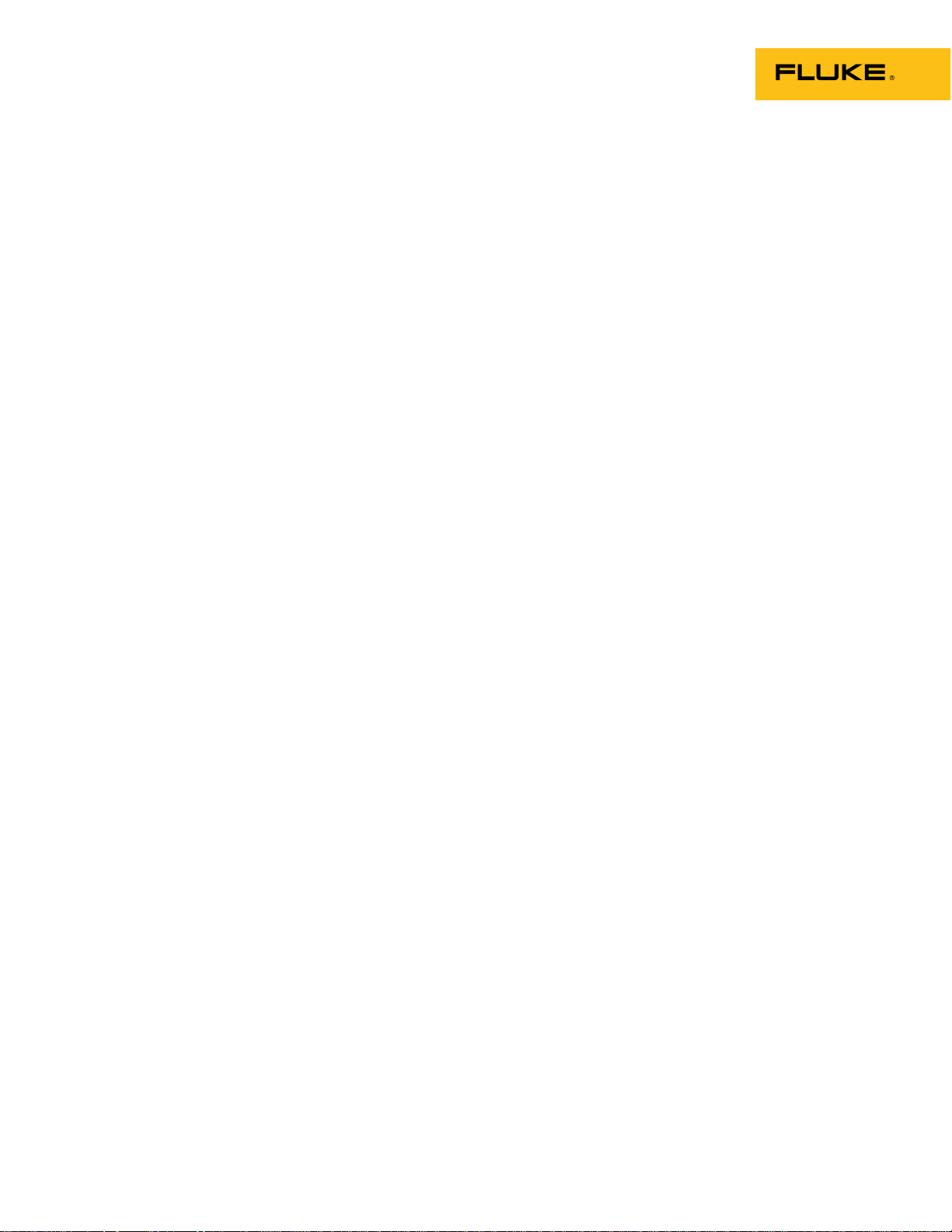
Power Log
PC Application Software
Руководство пользователя
May 2007 Rev. 3, 3/13 (Russian)
© 2007-2013 Fluke Corporation. All rights reserved. Specifications are subject to change without notice.
All product names are trademarks of their respective companies.
Page 2
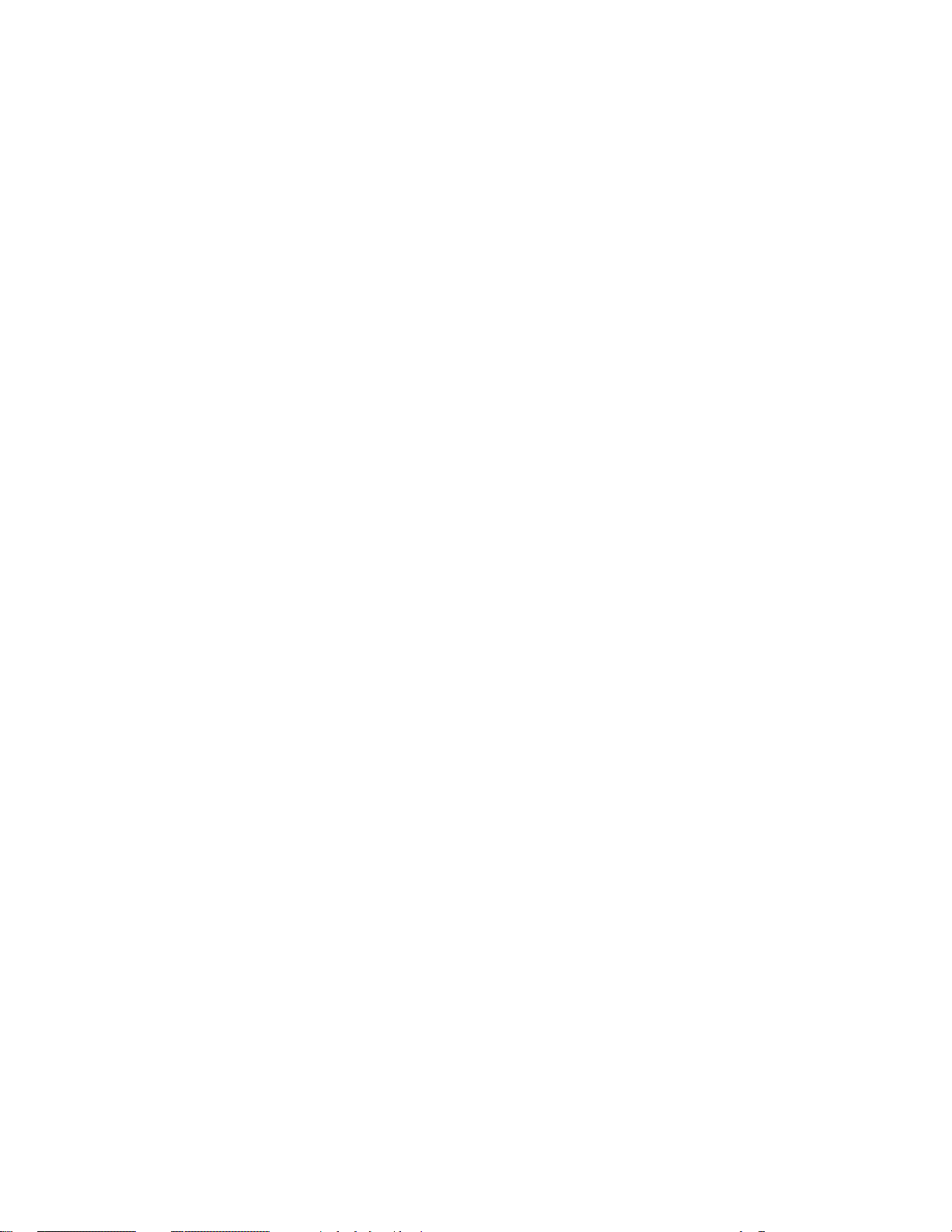
Fluke Corporation
FLUKE Power Log Software
Лицензионное соглашение об использовании
ИСПОЛЬЗУЯ ЭТОТ ПРОГРАММНЫЙ ПРОДУКТ КАКИМ-ЛИБО ОБРАЗОМ, ВЫ,
ТЕМ САМЫМ, СОГЛАШАЕТЕСЬ ПРИНЯТЬ СЛЕДУЮЩИЕ ПОЛОЖЕНИЯ И
УСЛОВИЯ.
Fluke Corporation (Fluke) предоставляет вам неисключительное право
использования программы Fluke Power Log (Продукт) на одном или
нескольких ПК. Данное право не включает в себя право копировать,
модифицировать, сдавать в аренду, в лизинг, продавать, передавать
или
распространять Продукт или любую его часть. Не разрешается вскрывать
технологию, декомпилировать или дизассемблировать Продукт.
Корпорация Fluke гарантирует, что Продукт будет работать в условиях, для
которых он предназначен, в соответствии с сопровождающими его
письменными документами в течение 90 дней начиная с даты принятия
лицензии. Корпорация Fluke не гарантирует отсутствия ошибок при загрузке
Продукта, отсутствия
в нем ошибок или его бесперебойной работы.
КОРПОРАЦИЯ FLUKE НЕ ДАЕТ КАКИХ БЫ ТО НИ БЫЛО ГАРАНТИЙ В
ОТНОШЕНИИ ПРОГРАММНОГО ПРОДУКТА И СОПРОВОДИТЕЛЬНОЙ
ДОКУМЕНТАЦИИ, НИ ЯВНЫХ, НИ ПОДРАЗУМЕВАЕМЫХ, ВКЛЮЧАЯ
ПОДРАЗУМЕВАЕМЫЕ ГАРАНТИИ ПРИГОДНОСТИ К ПРОДАЖЕ ИЛИ ДЛЯ
КОНКРЕТНОЙ ЦЕЛИ, НО НЕ ОГРАНИЧИВАЯСЬ ИМИ. Корпорация Fluke ни при
каких обстоятельствах не несет ответственности за
какие-либо убытки
(включая, помимо прочего, непрямые, косвенные или случайные убытки,
потерю прибыли, нарушение деятельности предприятия, потерю деловой
информации или другой материальный ущерб), если они возникли в
результате использования или невозможности использования данного
Продукта, даже если корпорация Fluke была предупреждена о возможности
таких убытков.
Page 3
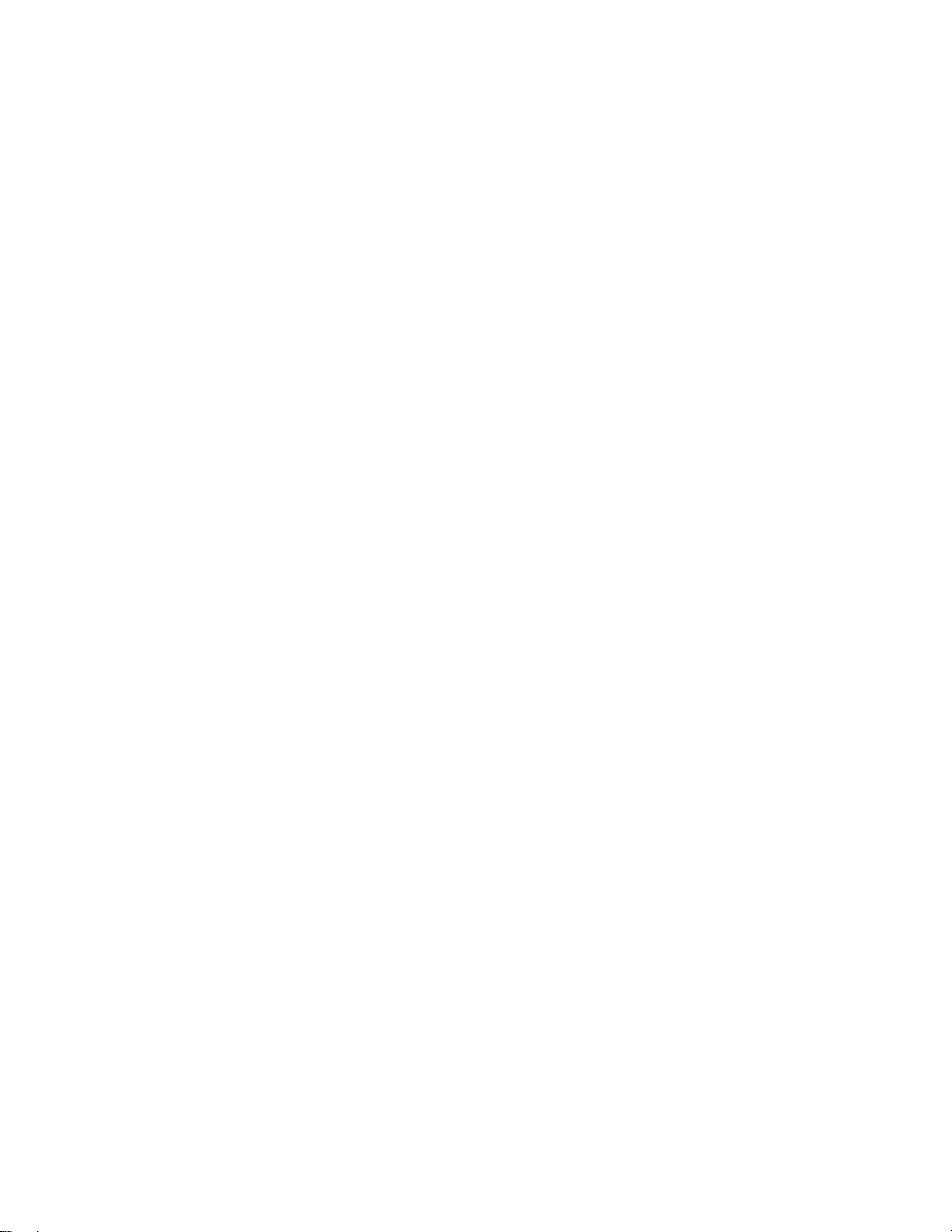
Содержание
Название Страница
Введение ........................................................................................................... 1
Как связаться с Fluke ....................................................................................... 2
Требования к системе ...................................................................................... 2
Установка программы Power Log ................................................................... 3
Установка с компакт-диска ........................................................................ 3
Установка с веб-сайта компании Fluke ..................................................... 3
Установка для использования с Fluke 430-II ............................................ 3
Подключение к прибору для измерения показателей качества
электроэнергии ................................................................................................. 3
Подключение прибора серии 345 ............................................................... 3
Подключение моделей 43x ......................................................................... 4
Подключение прибора 430-II (434-II, 435-II и 437-II) .............................. 4
Подключение прибора серии VR1710 ....................................................... 4
Подключение прибора
Номер COM-порта .................................................................................. 5
Загрузка драйверов USB ......................................................................... 5
Использование программы Power Log ........................................................... 6
Запуск программы Power Log ..................................................................... 6
Загрузка зарегистрированных данных на ПК ........................................... 7
Загрузка данных из прибора 430 серии II ................................................. 8
Использование сохраненных данных измерений ..................................... 9
Удаление программы Power Log ................................................................ 9
Параметры меню ......................................................................................... 9
Дистанционное управление Fluke 430-II............................................... 9
Fluke 430-II SD-карта .............................................................................. 9
Print (Печать) ........................................................................................... 9
Copy (Копировать) .................................................................................. 9
Preferences (Глобальные параметры) ..................................................... 10
Zoom (Изменение масштаба изображения) .......................................... 10
Axis Vertical Scale (Вертикальная шкала
Save File as EMF (Сохранить файл в формате EMF) ........................... 10
Events (События) ..................................................................................... 10
Data Selection (Выбор данных) ............................................................... 10
View Legend (Показать легенду) ............................................................ 10
View Cursors (Показать курсоры) .......................................................... 10
Анализ данных ................................................................................................. 10
серии 1735 ............................................................. 5
оси) ...................................... 10
i
Page 4
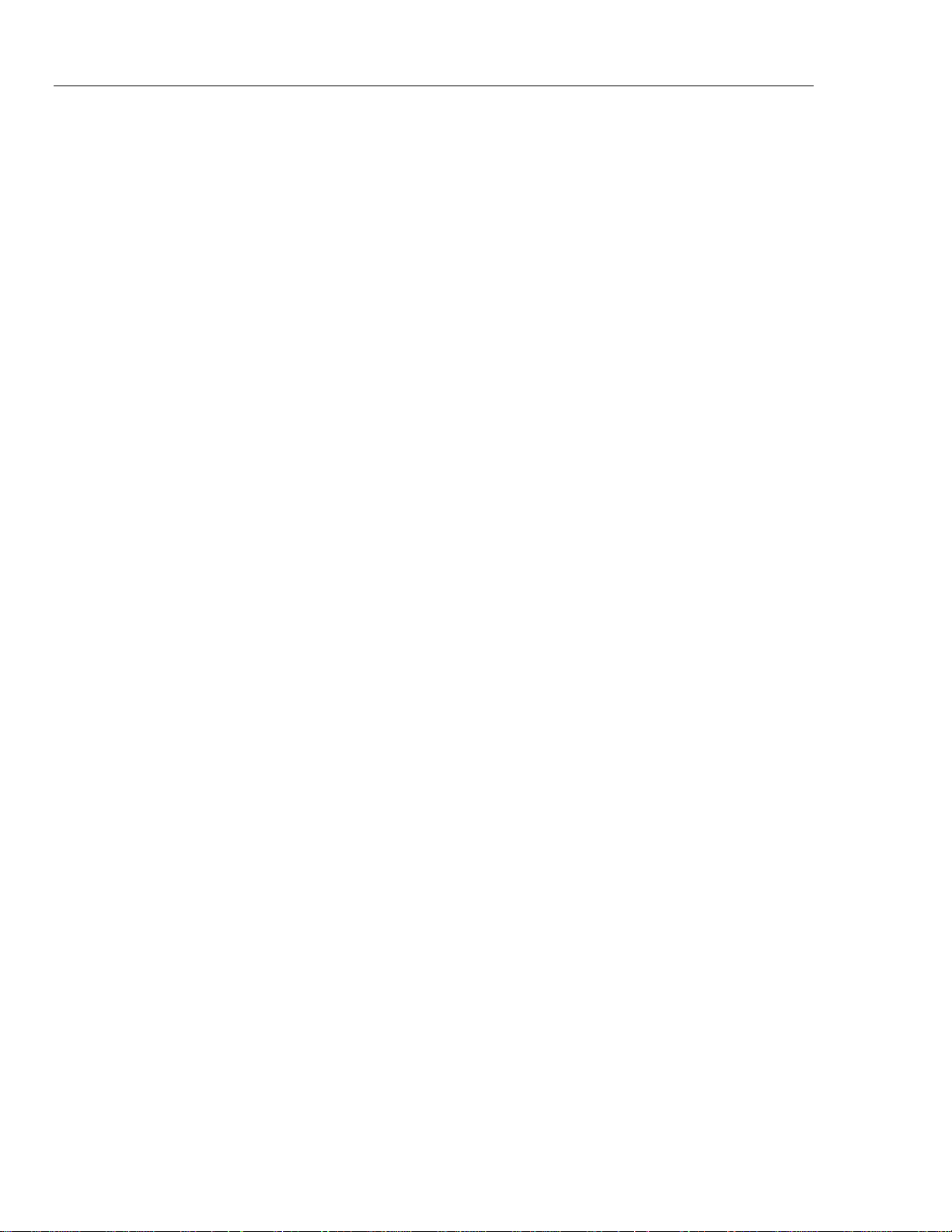
Power Log
Руководство пользователя
Печатание отчетов и экспортирование данных ............................................ 27
Вкладка Summary (Сводка)......................................................................... 11
Вкладка Spreadsheet (Таблица) ................................................................... 12
Вкладка Voltage and Amps (Ток и напряжение) ....................................... 13
Вкладка Statistics (Статистика) .................................................................. 14
Вкладка Harmonics (Гармоники) ................................................................ 15
Вкладка Dips and Swells (Провалы и всплески) ........................................ 17
Вкладка Frequency/Unbalance (Частота/Разбаланс) .................................. 18
Вкладка Power (Мощность) ........................................................................ 19
Вкладка Transient (Переходные процессы) ............................................... 20
Вкладка Flicker (Фликер) ............................................................................ 21
Вкладка Screens (Экраны) ........................................................................... 22
Вкладка Energy (Энергия) ........................................................................... 23
Вкладка Event Profiles (Профили событий) .............................................. 24
RMS EVENT (430-II) (События RMS (430-II)) ......................................... 24
WAVE EVENT (430-II) (Волна (430-II)) .................................................... 24
Вкладка Power Harmonics (Гармоники мощности) .................................. 25
Вкладка Mains Signaling (Сигналы рабочей сети
) .................................... 26
Вкладка Energy Loss (Энергетические потери) ........................................ 26
Вкладка Power Wave (Кривая мощности) ................................................. 26
Печать отчетов ............................................................................................. 27
Экспорт данных ........................................................................................... 28
ii
Page 5
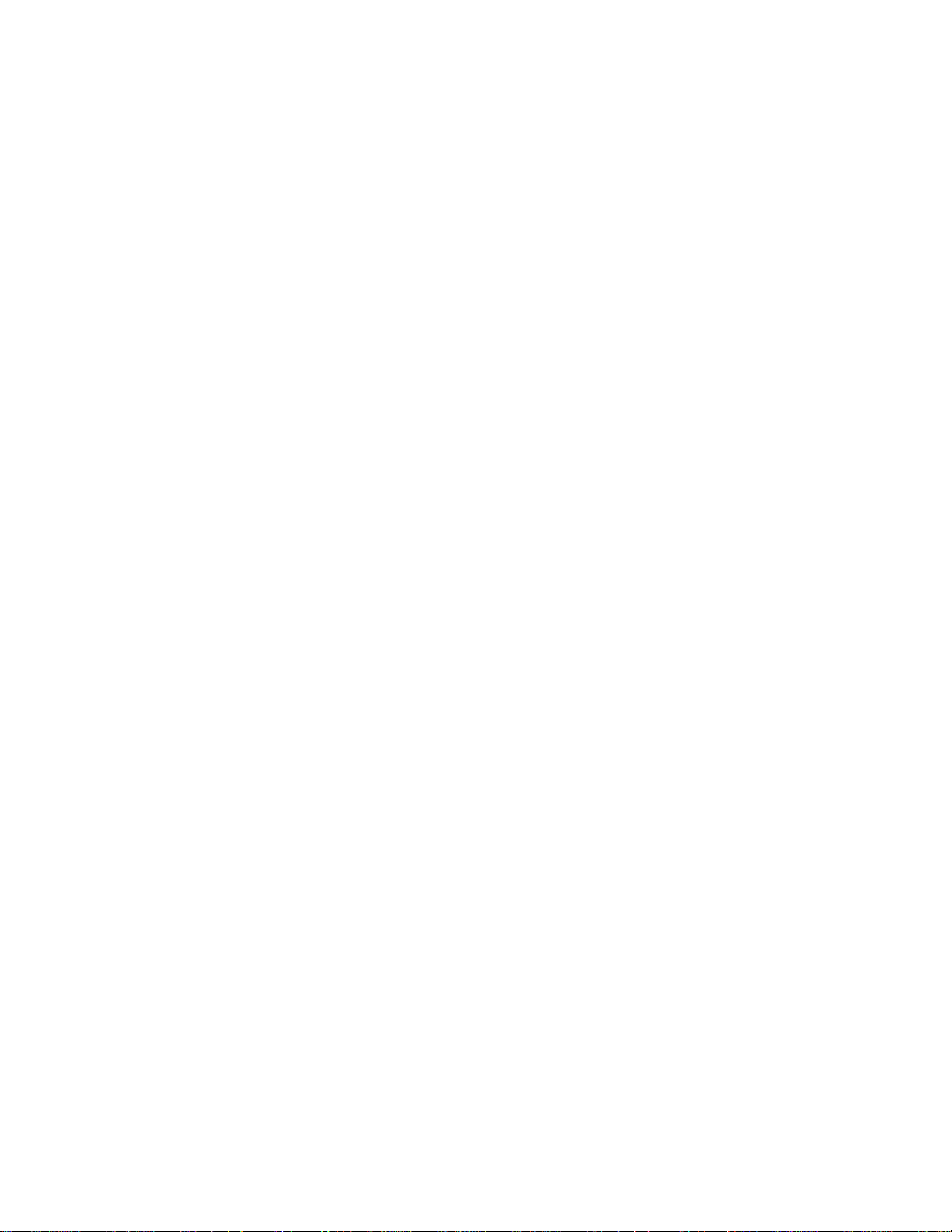
Список таблиц
Таблица Название Страница
1. Требования к системе ...................................................................................... 2
2. Загрузка данных из прибора 430 серии II ..................................................... 8
Список рисунков
Рисунок Название Страница
1. Экран приветствия Power Log .......................................................................... 6
2. Экран Power Log .................................................................................................. 7
3. Изображение вкладки Summary (Сводка) для ввода данных
пользователя ...................................................................................................... 11
4. Электронная таблица сохраненных данных ............................................... 12
5. Графики временной зависимости напряжения и тока для
выбранных каналов ........................................................................................... 13
6. Статистика для выбранного канала A .......................................................... 14
7. Временная эволюция гармоник для выбранных каналов ........................ 15
8. Гистограмма ........................................................................................................ 16
9. Провалы и всплески .......................................................................................... 17
10. График
частота .................................................................................................................. 18
11. Временная зависимость активной и реактивной мощности .................... 19
12. Форма волны переходного процесса ............................................................ 20
13. Форма волны фликера ..................................................................................... 21
14. Окно экранов с изображением панели прибора ......................................... 22
15. Временная зависимость энергии для выбранного периода времени ... 23
16. Профили событий .............................................................................................. 24
17. Изображение гармоник мощности ................................................................. 25
18. Форма волн передаваемых
19. Задание параметров при помощи ассистента генератора отчетов ...... 27
20. Диалоговое окно экспорта данных ................................................................ 28
зависимости частоты/разбаланса от времени — показана
по силовой сети сигналов ............................ 26
iii
Page 6
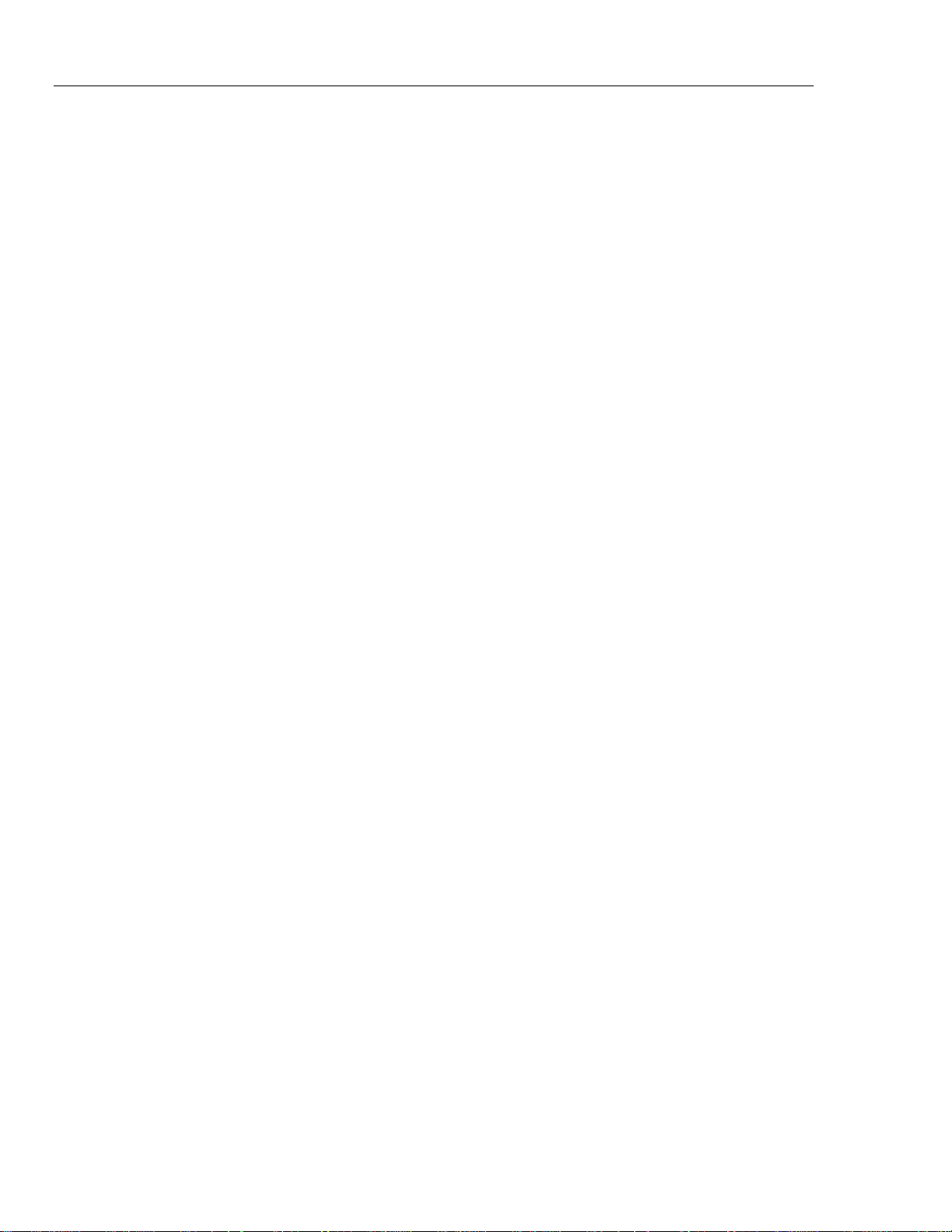
Power Log
Руководство пользователя
iv
Page 7
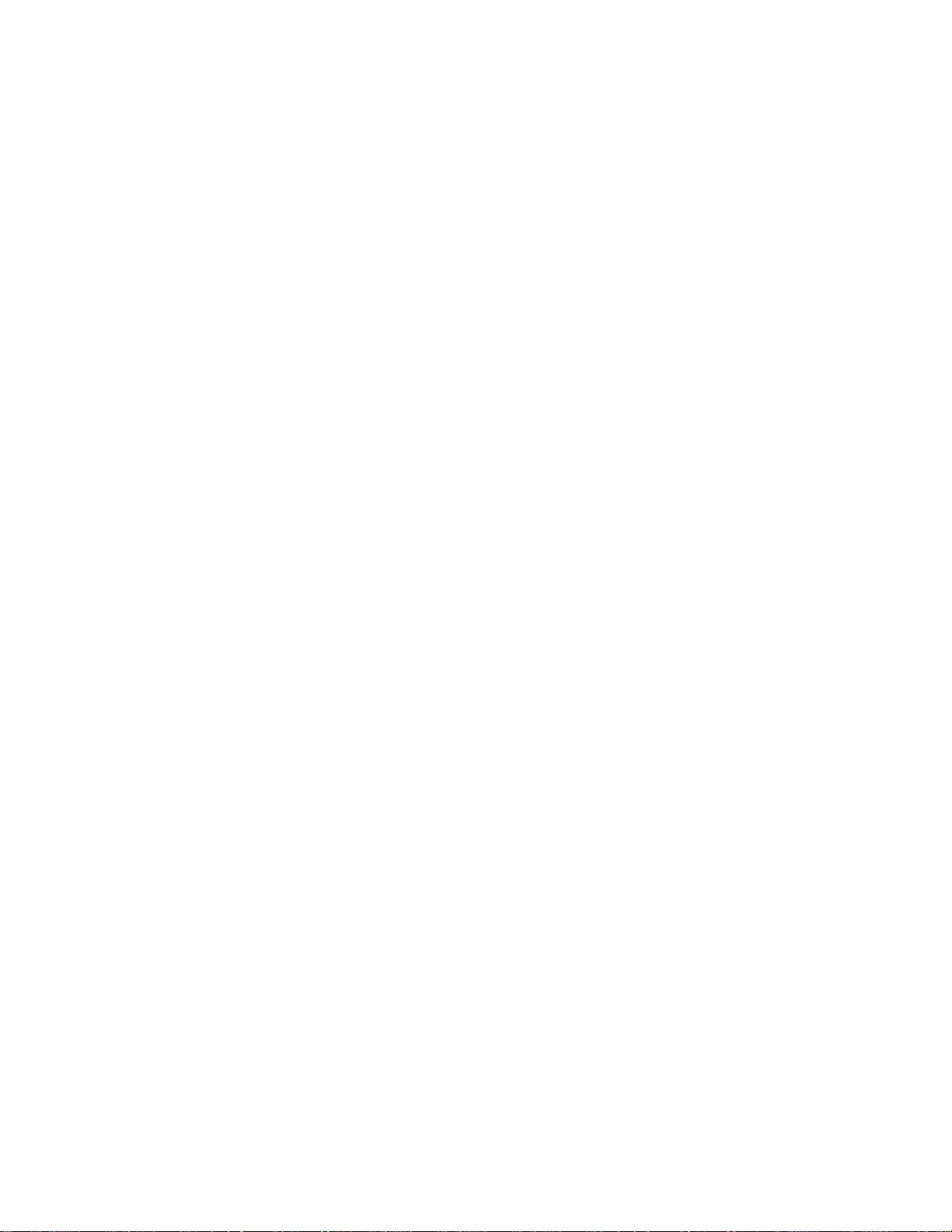
Введение
Power Log (ПО) – это программное обеспечение для ПК для Fluke 345, 433,
434, 434-II, 435, 435-II, 437-II, VR1710 и 1735. Эти модели по тексту данного
руководства называются прибором. Программа работает с данными,
получаемыми от прибора. Программное обеспечение создано для ОС
Microsoft Windows
Windows 8 (необходимы драйверы прибора, совместимые с Windows 8).
®
XP и проверено на совместимость с Vista, Windows 7 и
После передачи собранных данных на ПК для графической и табличной
обработки они могут экспортироваться в электронные таблицы для
генерации и печати отчетов.
Программа Power Log позволяет:
• загружать записанные зарегистрированные данные на ПК;
• генерировать таблицы данных;
• просматривать, печатать и
зависимостей для всех каналов;
• выполнять гармонический анализ;
• печатать таблицы, графики и подробные форматированные отчеты;
• экспортировать данные для их обработки другими программами
(например, Excel).
В этом руководстве содержатся инструкции по установке и использованию
программного обеспечения, а также краткие инструкции по подключению
приборов Fluke для измерения показателей качества
Дается краткое введение в процедуры открытия, просмотра, фильтрации и
экспорта данных и руководство по основным функциям программы Power
Log.
экспортировать графики временных
электроэнергии.
1
Page 8
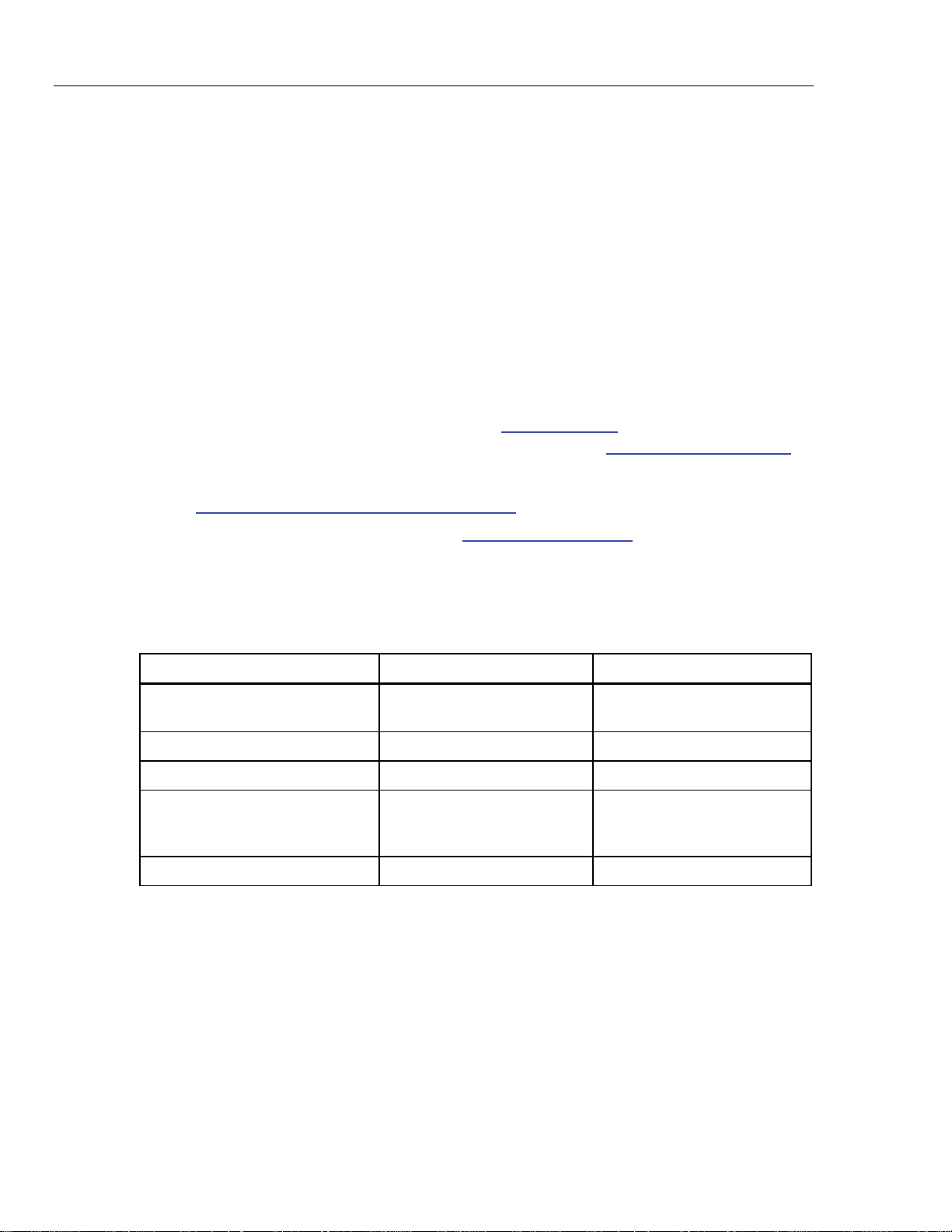
Power Log
Руководство пользователя
Как связаться с Fluke
Чтобы связаться с представителями компании Fluke, позвоните по одному из
указанных ниже номеров:
• Служба технической поддержки в США: 1-800-44-FLUKE (1-800-443-5853)
• Служба калибровки/ремонта в США: 1-888-99-FLUKE (1-888-993-5853)
• в Канаде: 1-800-36-FLUKE (1-800-363-5853)
• Европа: +31 402-675-200
• Япония: +81-3-6714-3114
• Сингапур: +65-6799-5566
• Другие страны мира: +1-425-446-5500
Или посетите сайт Fluke в Интернете: www.fluke.com.
Для регистрации вашего продукта зайдите на сайт http://register.fluke.com.
Чтобы просмотреть, распечатать или загрузить самые последние
дополнения к руководствам, посетите раздел веб-сайта
http://us.fluke.com/usen/support/manuals.
Служба технической поддержки: fpqsupport@fluke.com или 888-257-9897
Требования к системе
Минимальные требования к параметрам компьютера приведены в Таблица 1.
Таблица 1. Требования к системе
Компонент Необходимо Рекомендуется
Свободное пространство на
жестком диске
Привод CD-ROM
Монитор 1024 x 768 пикселей 1280 x 1024 пикселей
Интерфейс USB или
последовательный интерфейс
RS-232 в зависимости от прибора
Цветной принтер
> 2 ГБ
> 20 ГБ при использовании
Fluke 430-II
2
Page 9
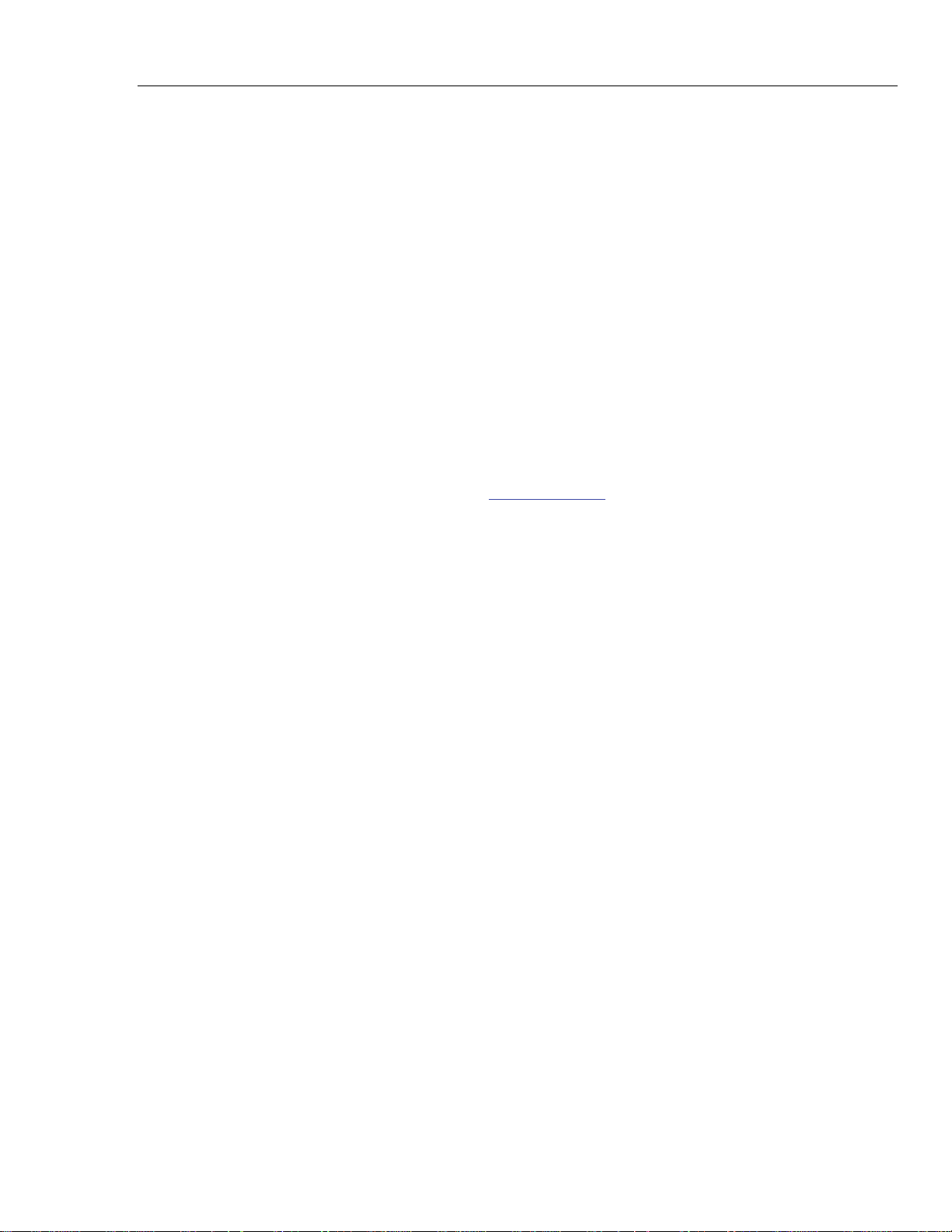
PC Application Software
Установка программы Power Log
Установка программы Power Log
Установка с компакт-диска
Вставьте компакт-диск прибора в ПК. Установка должна начаться
автоматически. Если этого не произошло, запустите находящуюся на том же
диске программу launch.exe. Следуйте появляющимся на экране
инструкциям по установке программного обеспечения на выбранном языке.
Для установки ПО для моделей 43x серии I и II используется файл
autorun.exe.
Примечание
Самая последняя версия Power Log доступна на веб-сайте
компании Fluke.
Руководства и все программное обеспечение приложения устанавливаются
в каталог приложения, а в меню программ появляется соответствующий
ярлык. Кроме того, во время установки ярлык быстрого запуска программы
Power Log может быть помещен на рабочий стол.
Установка с веб-сайта компании Fluke
Зайдите на веб-сайт компании Fluke www.fluke.com и, пользуясь экранными
инструкциями, приведенными на странице продукта для соответствующего
прибора, установите программу. Установка с веб-сайта требует краткой
регистрации.
Установка для использования с Fluke 430-II
При использовании Power Log с приборами Fluke 430-II компания Fluke
рекомендует наличие 16 ГБ свободного места на жестком диске. Такой
объем необходим для больших файлов данных приборов 430-II.
Если такого свободного места на диске нет, для обработки данных
максимально доступным объемом будет менее 2 ГБ ОЗУ.
Подключение к прибору для измерения показателей
качества электроэнергии
Предупреждение
Во избежание удара электрическим током или повреждения
оборудования прежде чем выполнять какие-либо подключения
к прибору, ознакомьтесь с правилами техники безопасности,
приведенными в руководстве пользователя, и обеспечьте их
соблюдение.
Независимо от того, какой прибор будет использоваться, установите
программное обеспечение до подключения прибора. Модели 345, 43x, 43xII, VR1710 и 1735 для прямого соединения с ПК используют
последовательные интерфейсы либо RS232, либо USB.
Подключите прибор к источнику питания и, прежде чем запустить Power
Log, включите его. Кабели USB должны быть подсоединены до запуска
программного обеспечения.
Примечание
Более подробную информацию, например, о загрузке драйверов
USB и прочее, см. в руководстве, прилагаемом к прибору.
Подключение прибора серии 345
Подсоедините прибор серии 345 к ПК при помощи стандартного кабеля USB,
поставляемого вместе с прибором. Порт USB находится на правой стороне
прибора.
3
Page 10
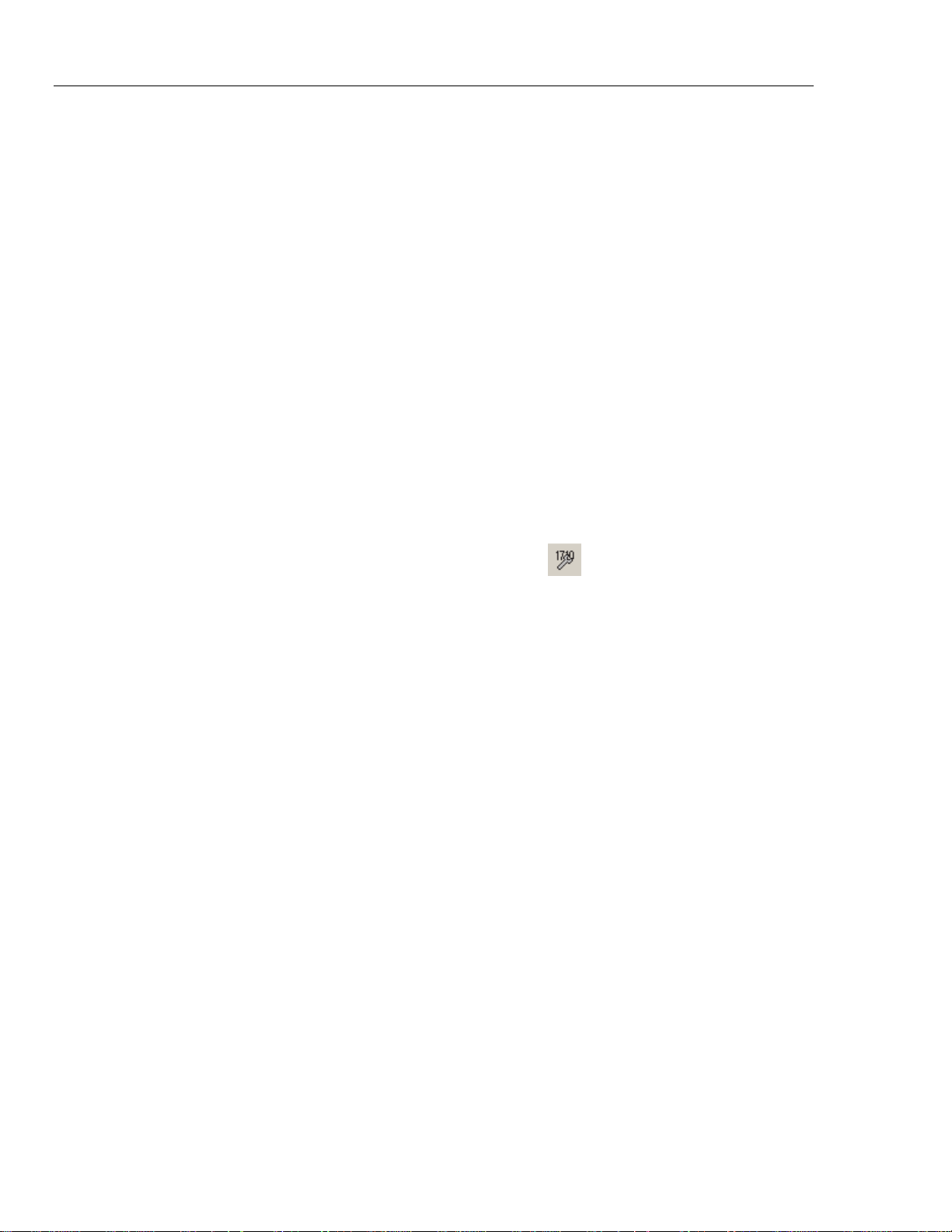
Power Log
Руководство пользователя
Подключение моделей 43x
Для подсоединения прибора серии 43x к ПК или принтеру используйте
оптический интерфейс.
Для подключения к порту USB используйте кабель оптического интерфейса
(модель OC4USB), входящий в комплект поставки прибора серии 43x.
К порту интерфейса, расположенному с правой стороны прибора серии 43x,
доступ осуществляется через откидную поворотную стойку.
Подключение прибора 430-II (434-II, 435-II и 437-II)
Для подключения прибора 430-II используйте кабель USB из комплекта
поставки. Длайвер для устройства Fluke находится на компакт-диске из
комплекта поставки прибора. Если используемый ПК подключен к
Интернету, драйвер устанавливается автоматически. Разъем USB находится
на левой стороне прибора, он закрыт резиновой заглушкой. Для доступа к
разъему приподнимите заглушку.
Подключение прибора серии VR1710
Загрузите драйвер USB, как описано в
прибора серии VR1710
Руководстве пользователя для
.
Подсоедините кабель USB и вставьте вилку шнура питания модели VR1710 в
электрическую розетку. Чтобы сконфигурировать настройки модели VR1710,
запустите программу Power Log и выберите
Доступные параметры:
• Интервал записи от 1 секунды до 20 минут. Чтобы изменить установку
интервала, сначала необходимо стереть записанные данные.
• Пороги провалов и всплесков от 0 до 300 В.
• Включение или выключение циклической памяти. При включенной
циклической памяти запись будет производиться непрерывно, в том
числе и поверх старых данных, когда память будет
выключенной циклической памяти, когда память будет заполнена,
запись прекратится.
• При деактивации переходных процессов не будут записываться
обнаруженные переходные процессы.
• Чувствительность переходного процесса в диапазоне от 2 до 20 В. Для
обнаружения переходных процессов сначала посредством
дискретизации определяется типичная форма волны. Эта форма волны
будет изменяться со временем по мере
волны. На базе установленной чувствительности вокруг типичной формы
волны создается огибающая. Если какая-либо точка измеренной формы
волны выпадает за пределы огибающей, форма волны записывается как
переходный процесс.
• Стирание сохраненных настроек
• Считывание сохраненных настроек
.
заполнена. При
изменения входной формы
4
Примечание
Для настройки циклической памяти и переходных процессов
требуется прошивка измерителя VR1710 версии 1.15 или более
поздней.
Page 11
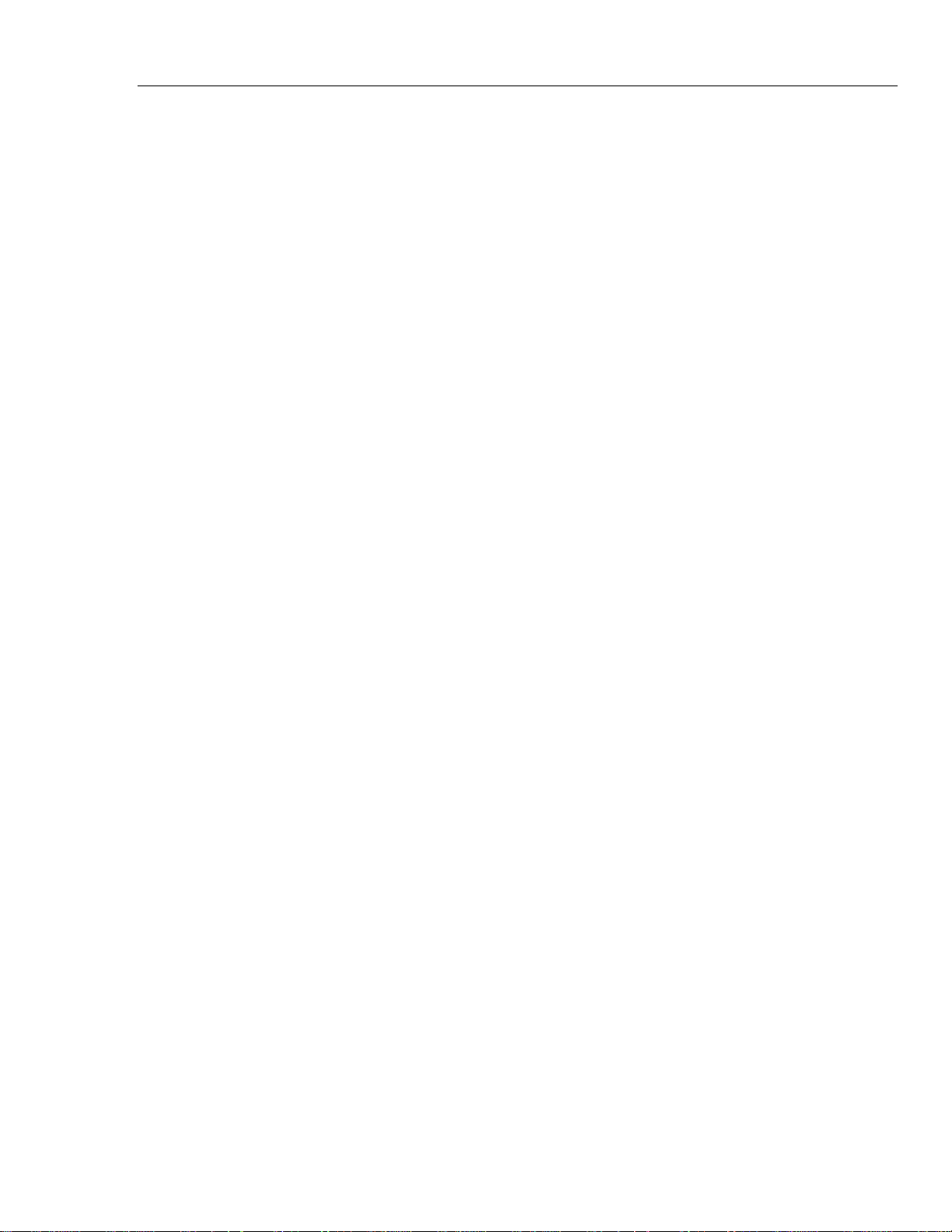
PC Application Software
Подключение к прибору для измерения показателей качества электроэнергии
Подключение прибора серии 1735
Примечание
Включите питание до подсоединения к прибору
последовательного/USB кабеля.
При помощи прилагаемого последовательного/USB кабеля подсоедините
прибор к доступному последовательному/USB порту ПК.
Номер COM-порта
Примечание
Для старых моделей 1735 с RS232 COM-порт прибора
необходимо выбрать вручную.
Номер COM-порта должен быть равен 9 или ниже (от COM1 до COM9). Если
при загрузке драйвера USB был выбран больший номер COM-порта, для того
чтобы изменить его, воспользуйтесь диспетчером устройств Windows.
1. Откройте диспетчер устройств, находящийся в Панель
управления/Система/Оборудование/Диспетчер устройств
(Windows XP).
2. Определите местоположение устройства в разделе Порты и дважды
щелкните мышью.
3.
Перейдите к Port Settings/Advanced (Параметры порта/
Доплонительно) и выберите COM Port 9 или ниже.
4. Нажмите кнопку ОК.
5. Для обновления диспетчера устройств выберите в меню пункт
Действие и обновите конфигурацию оборудования.
Загрузка драйверов USB
Драйверы USB находятся на компакт-диске, который поставляется вместе с
прибором. Следуйте появляющимся на экране инструкциям и обратите
внимание, что некоторые
дважды. Более подробно см. соответствующие руководства пользователя.
Есть две версии 1735:
1.
Версия с последовательным портом, в которой
используется конвертер последовательный/USB.
2.
USB-версия, которая позволяет подключать прибор к ПК.
Драйвер USB находится на компакт-диске устройства, его также
можно найти в Интернете, если ПК подключен к Интернету.
драйверы должны автоматически загружаться
Примечание
5
Page 12

Power Log
Руководство пользователя
Использование программы Power Log
Программа Power Log может использоваться как для работы с
существующими, ранее сохраненными данными, так и с вновь
записываемыми данными, поступающими от подключенного прибора.
Видеоруководство по работе с Power Log (на английском языке) доступно на
веб-сайте youtube.com, ключевая фраза для поиска – “Fluke Power Log”.
Запуск программы Power Log
Чтобы запустить программу:
1. Если необходимо подсоединить прибор, см. раздел "Подключение к
прибору для измерения показателей качества электроэнергии".
2. Запустите программу, выбрав значок программы Power Log
в меню:
Start | Programs | Fluke | Power Log | Power Log (Пуск | Все
программы | Fluke | Power Log | Power Log)
Можно также щелкнуть значок программы Power Log на рабочем столе
компьютера.
В процессе запуска программы Power Log на короткое время появится ее
экран приветствия. См. рисунок 1.
6
Рисунок 1. Экран приветствия Power Log
fgo001.bmp
Экран приветствия заменяется следующей строкой меню с пустой областью
окна. Главное меню отображает коммуникационный порт и пункты меню.
См. рисунок 2.
Page 13

PC Application Software
Использование программы Power Log
Рисунок 2. Экран Power Log
fgo002.bmp
Загрузка зарегистрированных данных на ПК
Сохраненные в приборе данные можно передать на ПК.
Примечание
Не загружайте данные в процессе регистрации данных
прибором; подождите окончания регистрации данных.
1. Прибор должен быть подсоединен в соответствии с разделом
"Подключение к прибору для измерения показателей качества
электроэнергии" при работающем программном обеспечении.
Чтобы загрузить сохраненные данные из моделей 433, 434 или 435:
a. Нажмите кнопку MEMORY (ПАМЯТЬ).
b. Выберите RECALL/DELETE (ВОССТАНОВИТЬ/УДАЛИТЬ) (F1).
c. Выберите файл сохраненных данных для загрузки.
d. Выберите USE (ИСПОЛЬЗОВАТЬ) (F5).
2. Выберите COM-порт из
раскрывающегося списка. Приборы,
использующие порт USB, могут отображаться в виде модели прибора.
3. Выберите в меню пункты File | Download (Файл | Загрузить) или
нажмите значок загрузки. Передача данных может занимать секунды
или минуты в зависимости от скорости передачи и от количества
данных. По завершении передачи данных появляется график
временной зависимости данных.
Сообщения VR1710: Загрузка завершена
. Продолжить
измерение?
1. Да
2. Да и стереть память
3. Нет
Примечание
Окно, открывающееся на рабочем столе ПК, зависит от режима,
в котором находился прибор во время записи информации.
7
Page 14

Power Log
Руководство пользователя
Загрузка данных из прибора 430 серии II
Данные прибора Fluke 430-II можно загрузить через USB-соединение или
считать данные непосредственно с SD-карты. При считывании с SD-карты
скорость передачи данных выше.
Загрузка данных с SD-карты:
1. Извлеките карту памяти из прибора.
2. Вставьте карту памяти в устройство для чтения SD-карт, подключенное к
ПК.
3. Выберите File | Fluke 430-II SD-карта (или нажмите кнопку SDкарты).
4.
Перейдите к папке FLUKE на SD-карте или нажмите на значок загрузки.
У загрузки через USB или с SD-карты функциональность одинаковая. В
всплывающем окне показаны доступные виды измерений. При выборе
одного из видов измерения в окне предварительного просмотра сведений о
файле показаны краткие сведения о виде измерения. Cм. таблицу 2.
Таблица 2. Загрузка данных из прибора 430 серии II
8
Поз. Описание
Нажмите кнопку загрузки или выберите папку Fluke на SD-карте.
Выберите вид измерения.
Выберите необходимый временной интервал. Перетащите вертикальные линейки на экране
предварительного просмотра, чтобы задать временной интервал.
Проверьте, достаточно ли для измерения доступной памяти. Если нет, выберите более
короткий интервал.
Выберите, следует ли включать экраны и данные событий в данные для загрузки.
Выберите "Загрузить", чтобы начать загрузку выбранных данных.
fgo034.bmp
Page 15

PC Application Software
Использование программы Power Log
Использование сохраненных данных измерений
Откройте набор сохраненных данных при помощи программы Power Log,
выполнив следующие шаги:
1. Если программа Power Log еще не работает, запустите ее.
После демонстрации экрана приветствия и соответствующих
напоминаний появляется меню, предлагающее ограниченный набор
действий.
2. Выберите пункты File | Open (Файл | Открыть) и перейдите к папке
DataFiles, находящейся в папках Fluke | Power Log. Или, если файлы
данных
3. Выберите искомый файл и нажмите Open (Открыть).
Открывающееся окно по умолчанию зависит от того, в каком режиме оно
использовалось в последний раз, или от режима, в котором находился
прибор во время записи и сохранения информации. Отображаемые вкладки
зависят от типа прибора и
находятся в другом месте ПК, найдите их местоположение.
сохраненных данных.
Удаление программы Power Log
Удаление программы Power Log с ПК производится при помощи функции
удаления, включенной в программное обеспечение.
Для удаления программы Power Log пройдите следующий путь, начиная с
кнопки Start (Пуск) операционной системы Windows:
Start | Programs | Fluke | PowerLog | Uninstall (Пуск |
Программы | Fluke | PowerLog | Удалить)
Мастер удаления выполняет удаление программы с ПК. Файлы данных при
этом остаются в сохранности.
Параметры меню
Доступные параметры меню зависят от выбранной вкладки Windows. Ниже
приводится краткое объяснение смысла этих параметров.
Дистанционное управление Fluke 430-II
Для дистанционного управления прибором 430-II используются экранные
кнопки. Дистанционное управление также используется для сохранения
снимков экрана прибора.
Примечание
Для масштабирования текста следует задать значение по
умолчанию (100 %) на дисплее панели управления.
Fluke 430-II SD-карта
Откройте проводник файлов для загрузки измерений непосредственно с SDкарты или открыть сохраненные данные измерений с жесткого диска или из
сети.
Print (Печать)
Печать содержимого текущего окна.
Copy (Копировать)
Копирование содержимое текущего окна в буфер памяти ПК, откуда его
можно вставлять в другие приложения. Доступен не для всех окон.
9
Page 16
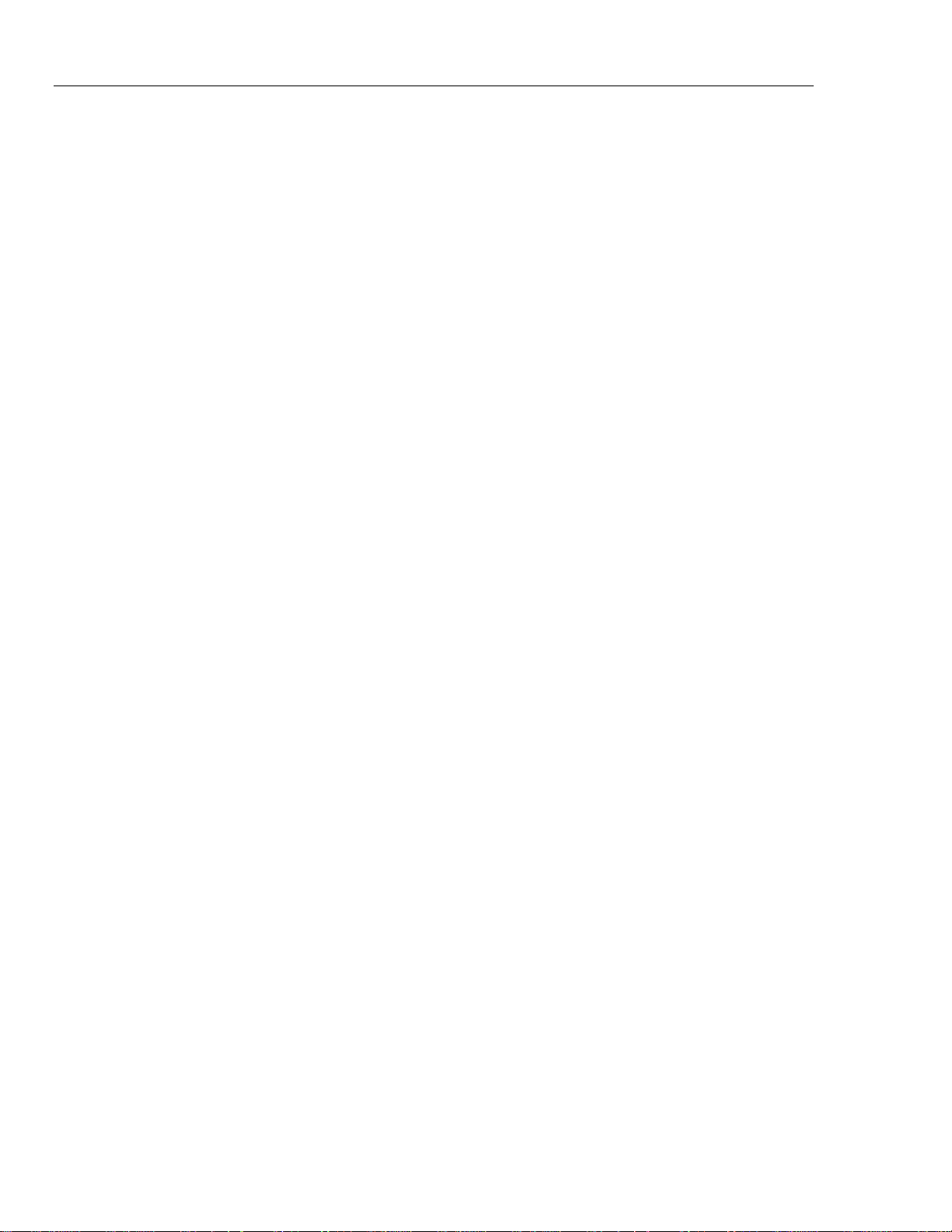
Power Log
Руководство пользователя
Preferences (Глобальные параметры)
Выбор из меню или окон, снабженных контекстными меню. Выбор цветовых
признаков для всех окон.
Zoom (Изменение масштаба изображения)
Выбор из меню, значков или окон, снабженных контекстными меню.
Контекстные меню позволяют также выбирать восстановление выбранного
масштаба.
Axis Vertical Scale (Вертикальная шкала оси)
Выбор из окон, снабженных контекстным меню. Автоматическая установка
масштаба или определение минимального и максимального значений.
Масштабирование может быть также применено ко всем графикам.
Save File as EMF (Сохранить файл в формате EMF)
Выбор из окон, снабженных контекстным меню. Сохранение текущего
представления в формате EMF (Enhanced Windows Metafile).
Events (События)
Окна, в которых имеют место события, можно просматривать при помощи
меню Tools (Инструменты) или значков в виде стрелок. В качестве примеров
событий можно привести провалы, выбросы и переходные процессы.
Data Selection (Выбор данных)
Наборы данных можно выбирать, используя даты, масштабирование
изображения или события. Выбранный набор данных используется для
экспорта данных.
View Legend (Показать легенду)
Выбор из меню или окон, снабженных контекстными меню.
View Cursors (Показать курсоры)
Выбор из меню или окон, снабженных контекстными меню, или двойным
щелчком по графику.
Анализ данных
Данные можно просматривать и распечатывать или использовать в других
программах, например в Microsoft Excel или программах, манипулирующих
базами данных. Независимо от того, загружаются ли данные с
подсоединенного прибора или открываются из файлов, отображаются одни
и те же вкладки и параметры окна. Отображаемые вкладки зависят от типа
прибора и сохраненных данных.
• Summary (Сводка)
• Spreadsheet (Таблица)
• Voltage and Amps (Ток
и напряжение)
• Statistics (Статистика)
• Harmonics (Гармоники)
• Frequency/Unbalance
(Частота/Разбаланс)
• Power (Мощность)
• Screens (Экраны)
• Energy (Энергия)
• Transients (Переходные процессы)
• Dips and Swells (Провалы и всплески)
• Flicker (Фликер)
• Mains Signaling (Сигналы рабочей сети)
• Power Harmonics (Гармоники мощности)
• Event Profiles (Профили событий)
• RMS Event (430-II) (События RMS (430-II))
• WAVE Event (430-II) (Волна (430-II))
10
Page 17
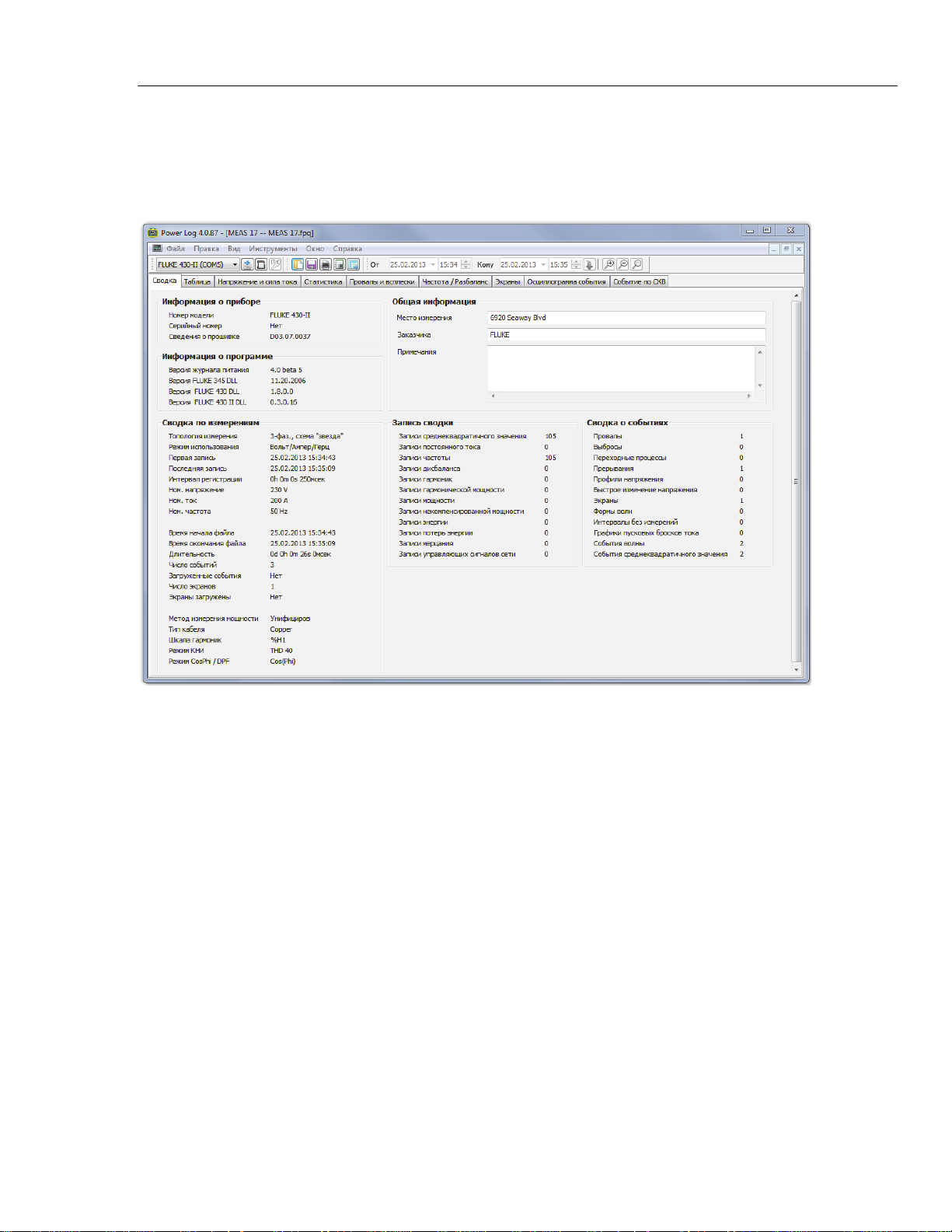
PC Application Software
Анализ данных
Вкладка Summary (Сводка)
Вкладка Summary (Сводка), показанная на рисунке 3, позволяет ввести
информацию о сессии, клиенте и любые замечания, которые могут
оказаться полезными.
Рисунок 3. Изображение вкладки Summary (Сводка) для ввода данных пользователя
fgo016.bmp
11
Page 18

Power Log
Руководство пользователя
Вкладка Spreadsheet (Таблица)
Вкладка Spreadsheet (Таблица) позволяет просматривать дату и время
произведенных записей, а также осуществлять фильтрацию данных
посредством снятия флажков в верхней строке. На рисунке 4 показан
случай, когда снят флажок Duration (Длительность) и видны только
выбранные каналы и параметры. Отображаемые данные зависят от
используемого прибора.
12
Рисунок 4. Электронная таблица сохраненных данных
fgo017.bmp
Page 19
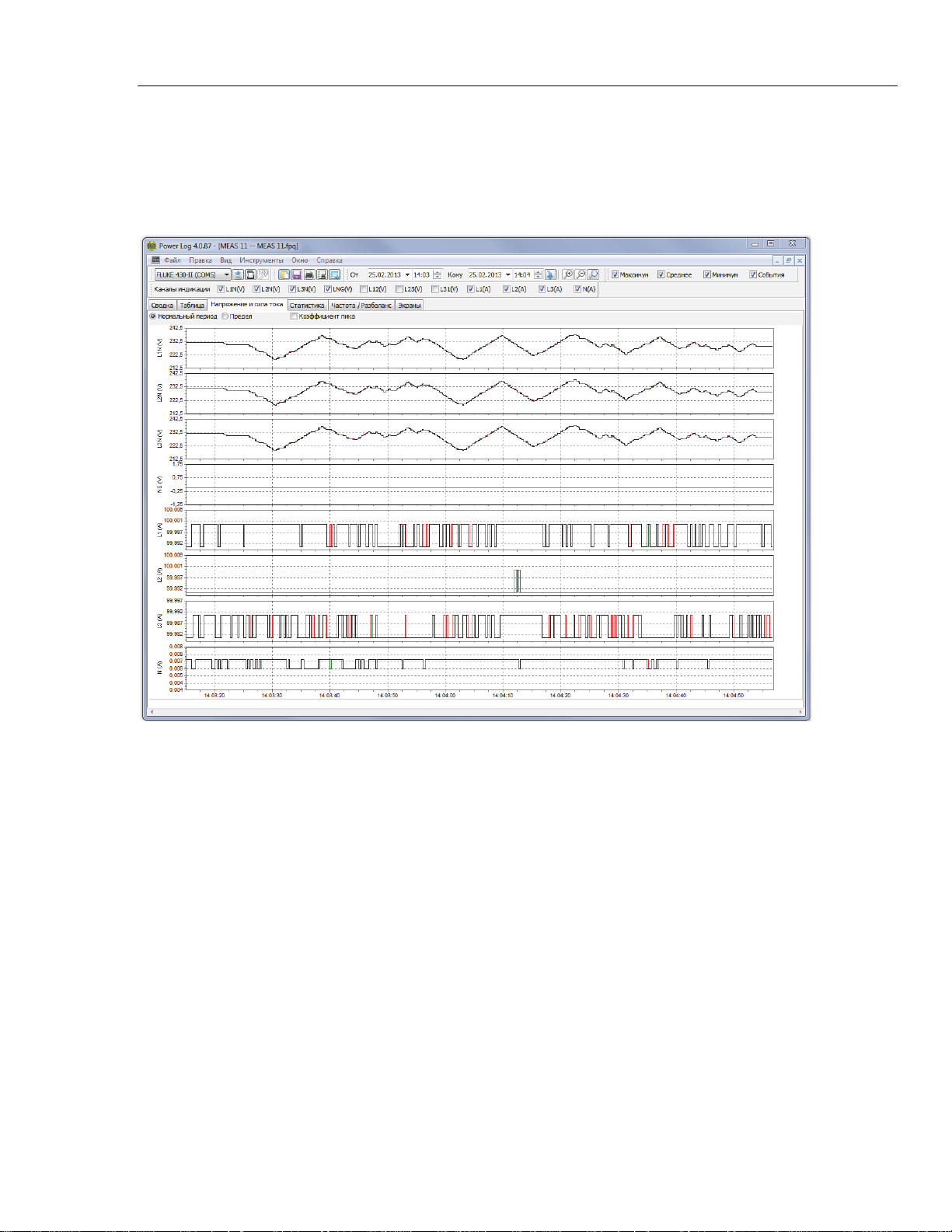
PC Application Software
Анализ данных
Вкладка Voltage and Amps (Ток и напряжение)
Вкладка Voltage and Amps (Ток и напряжение) отображает временные
зависимости напряжений, записанные для выбранных каналов, см. рисунок
5. Пользуйтесь мышью для выбора точек данных на графике и их
детального просмотра во всплывающем окне.
Рисунок 5. Графики временной зависимости напряжения и тока для выбранных каналов
fgo018.bmp
13
Page 20
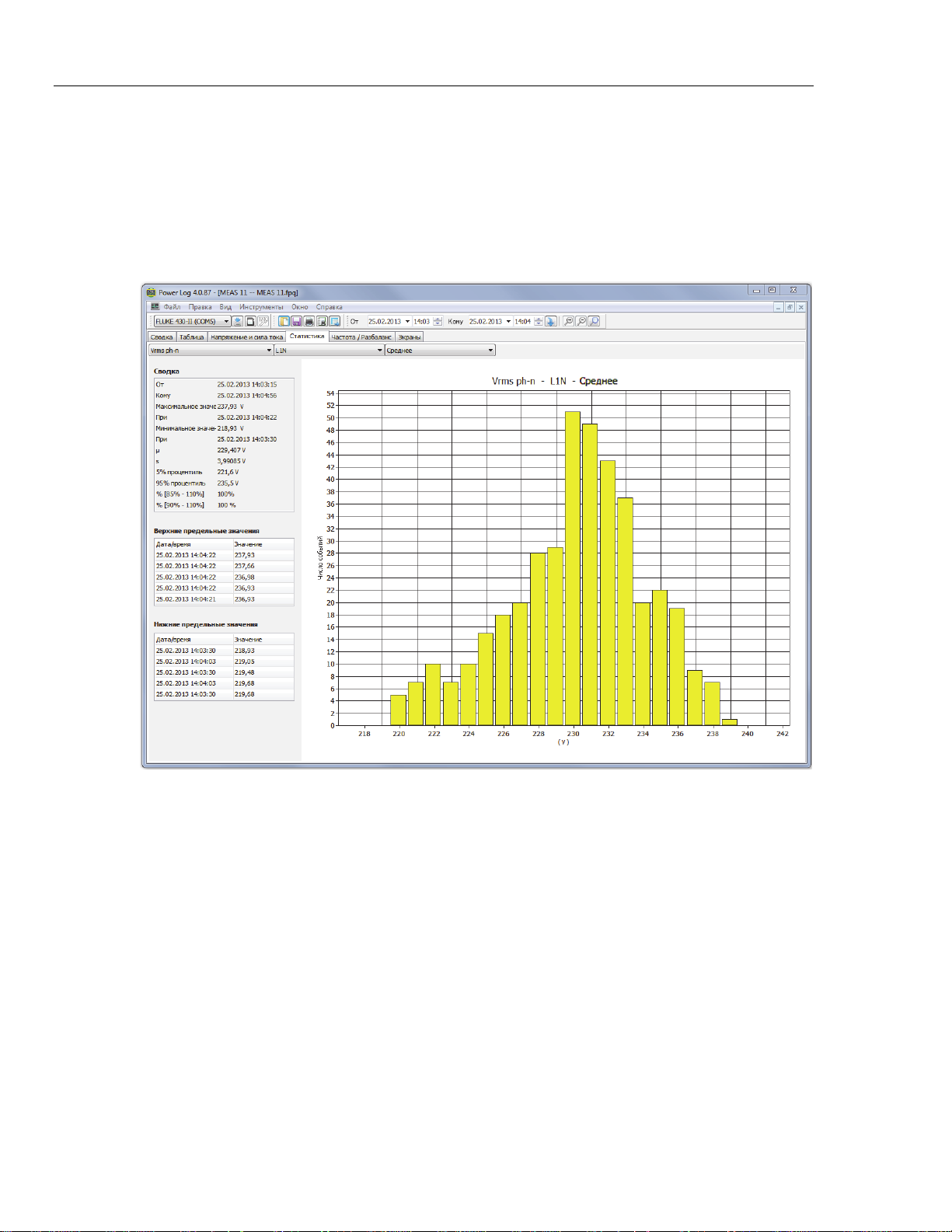
Power Log
Руководство пользователя
Вкладка Statistics (Статистика)
Выбор вкладки статистики позволяет отфильтровать максимальные, средние
и минимальные значения записанных и сохраненных данных для
выбранного канала. Можно также выбрать показания, которые будут
использоваться для статистического анализа.
Визуальное представление статистической информации дополняет
графическое отображение записанных данных. См. рисунок 6.
14
Рисунок 6. Статистика для выбранного канала A
fgo019.bmp
Page 21
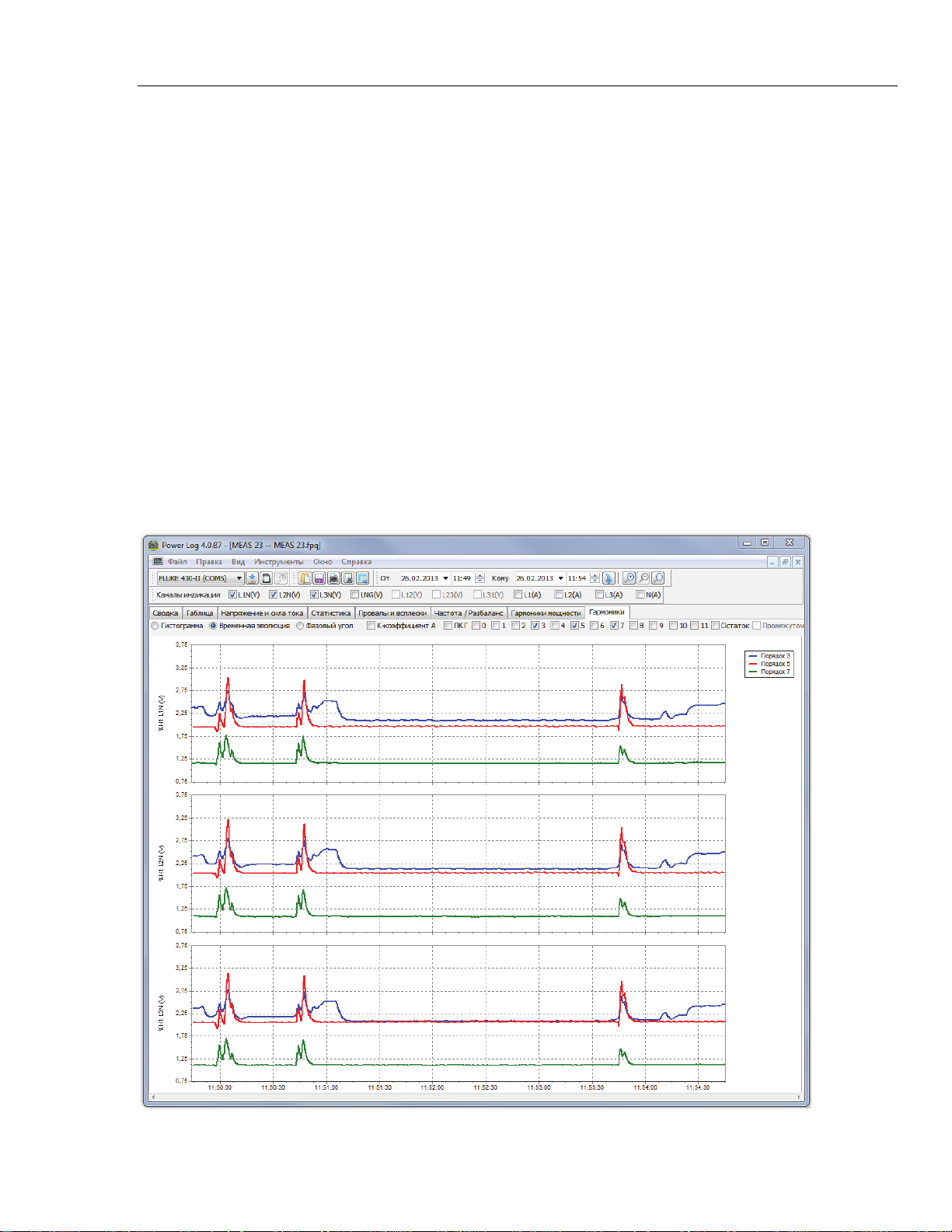
PC Application Software
Анализ данных
Вкладка Harmonics (Гармоники)
Гармоники представляют собой периодические искажения синусоидальных
колебаний напряжения, тока или мощности. Каждый колебательный сигнал
может рассматриваться как комбинация синусоидальных волн различной
частоты и амплитуды.
Гармоники часто возникают в результате действия нелинейных нагрузок,
таких как источники питания постоянного тока в компьютерах и другие
регулируемые электромашинные приводы. Избыточные гармоники могут
приводить к перегреву
трансформаторов, проводников или к повреждению
другого оборудования.
Вкладка Harmonics (Гармоники) предлагает два варианта отображения:
гистограмма и временная эволюция. Временная эволюция представляет
собой изображение гармонических данных в зависимости от времени.
Гистограмма представляет собой изображение данных в виде столбчатой
диаграммы, где %
от основной гармоники (50 или 60 Гц) откладывается
на оси Y (вертикальная ось), а порядок гармоники — на оси X
(горизонтальная ось), как показано на рисунке 7. Эта вкладка
отображается, только если вами получены соответствующие гармонические
данные. В приборе 430 серии II также есть возможность записи и
построения графика фазового сдвига гармоник с течением времени.
Рисунок 7. Временная эволюция гармоник для выбранных каналов
fgo021.bmp
15
Page 22
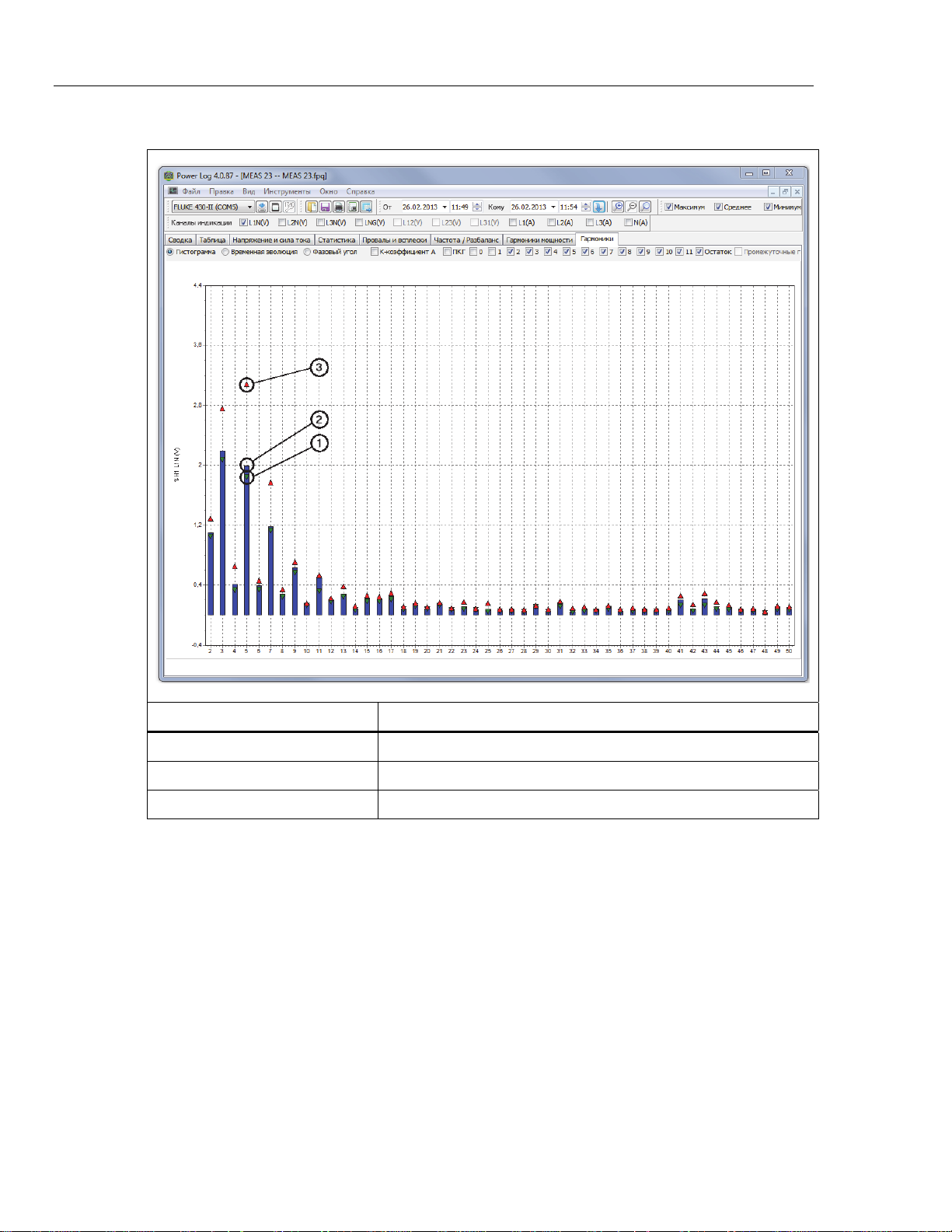
Power Log
p
Руководство пользователя
На рисунке 8 показан другой способ представления гармонических данных.
Номер Пояснение
Минимум
Среднее
Максимум
Рисунок 8. Гистограмма
Примечание
Независимо от того, в виде гистограммы или временной
эволюции отображаются гармоники, при необходимости их
можно выделять или отменять их выделение посредством
флажков в верхней части окна на экране дисплея.
Выберите переключатель Time evolution (Временная эволюция), чтобы
время отображалось вдоль оси X (по горизонтали), как показано на
примере, см. рисунок 7.
fgo022f.bm
16
Page 23
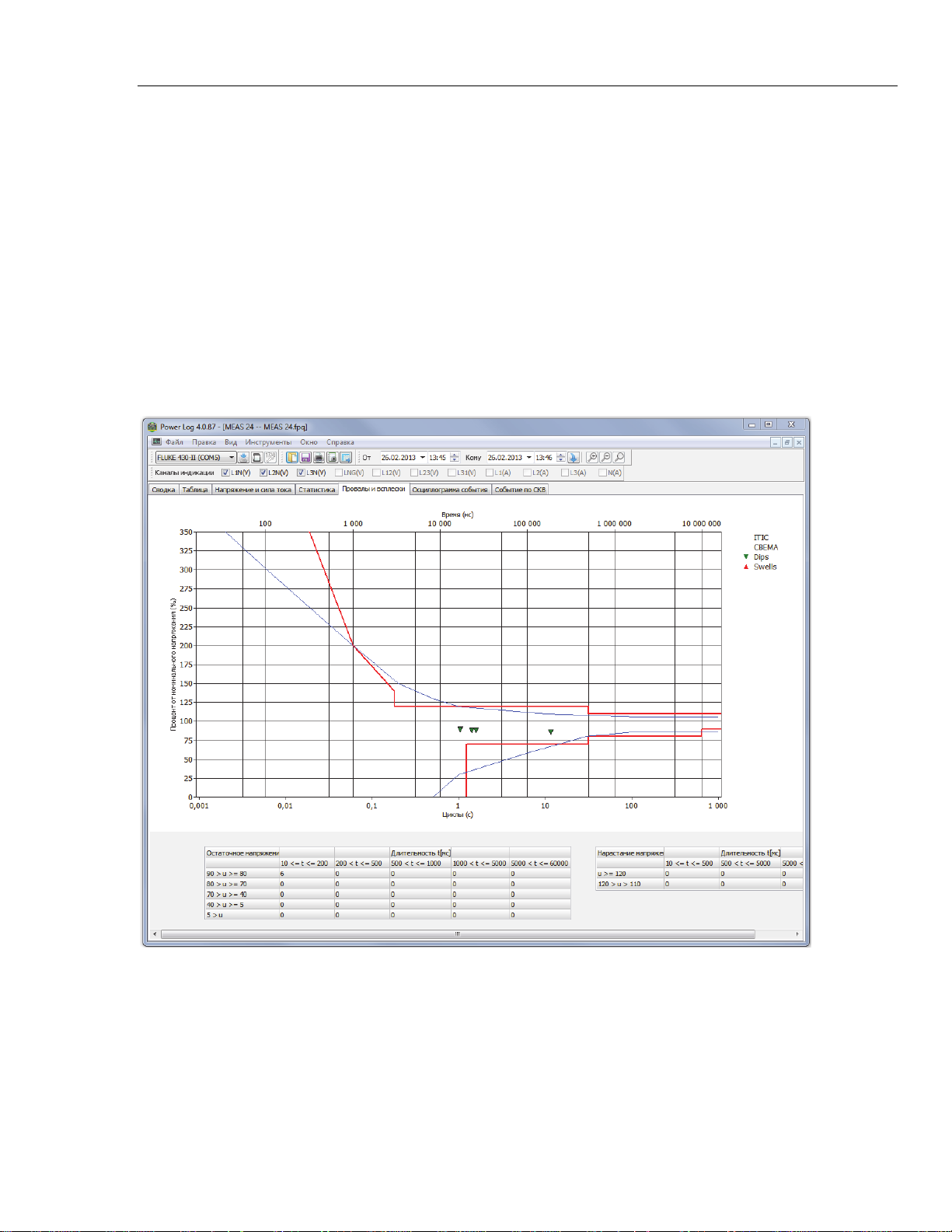
PC Application Software
Анализ данных
Вкладка Dips and Swells (Провалы и всплески)
Провалы и выбросы показаны в классификационной таблице построения
графиков CBEMA (Computer Business Equipment Manufacturers Association) и
ITIC (Information Technology Industry Council) в соответствии с EN50160.
Кривые CBEMA (синий цвет) и ITIC (красный цвет) построены для каждого
провала и выброса. Значение по вертикали указывает на критичность
провала и выброса относительно номинального напряжения. Значение по
горизонтали указывает на продолжительность провала и выброса. Данные
кривые показывают изменение
входного напряжения переменного тока,
которое обычно допустимо (без перебоев вработе) для большинства ИТоборудования (ITE).
Отображаемые данные должны опираться на коэффициент
масштабирования вкладки Voltage and Amps (Ток и напряжение). См.
рисунок 9.
Рисунок 9. Провалы и всплески
fgo020.bmp
17
Page 24
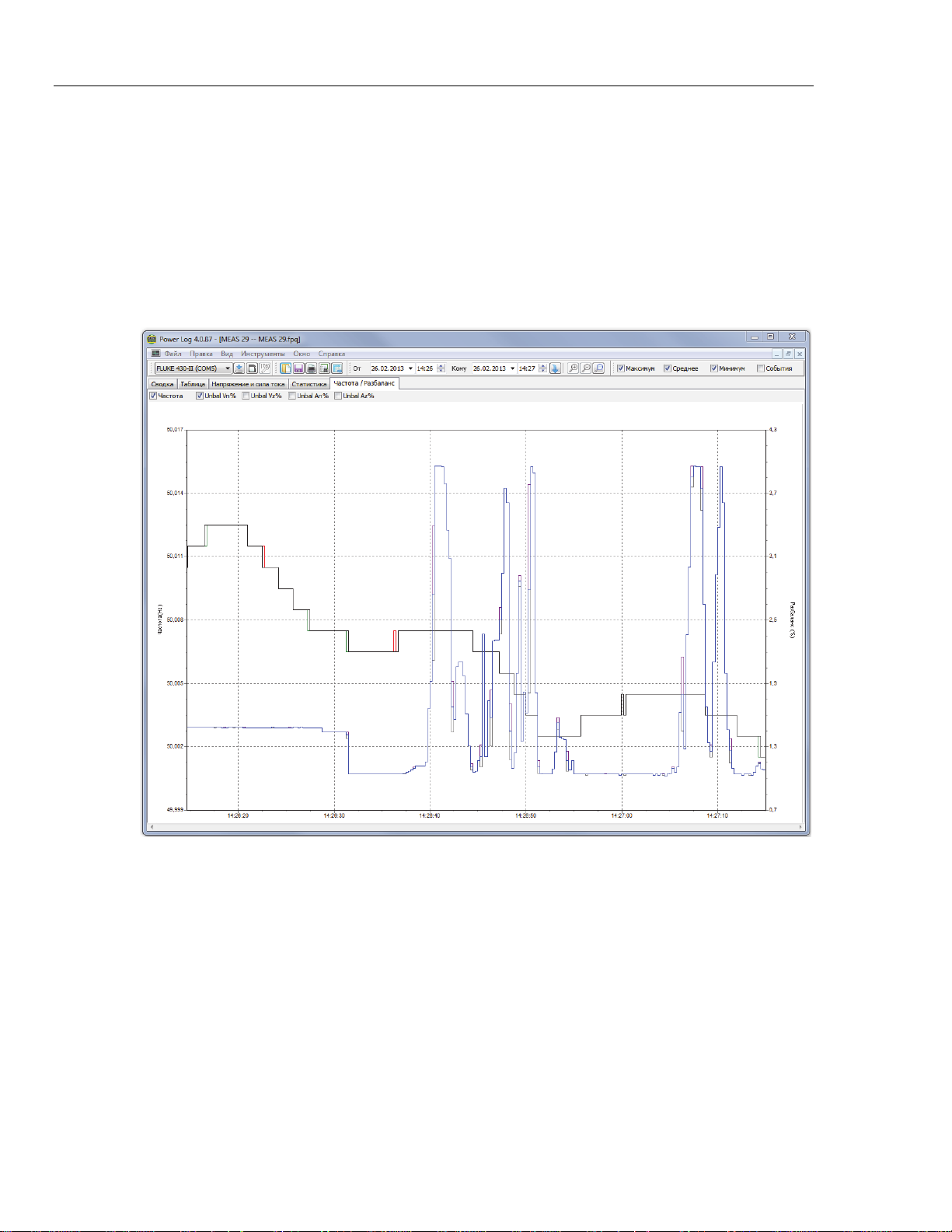
Power Log
Руководство пользователя
Вкладка Frequency/Unbalance (Частота/Разбаланс)
Во вкладке отображается разбаланс напряжений (%) в многофазных
системах. Важное значение имеют измерения, проводимые для
электродвигателей, которые должны нагреваться сильнее, если напряжение
разбалансировано. Используемый метод расчета заключается в расчете
отношения симметричных составляющих прямой последовательности к
составляющим обратной последовательности. Данный метод измерения
определен международным стандартом IEC 61000-4-30. Разбаланс нельзя
измерить больше никакими приборами. На рисунке
зависимости частоты от времени.
10 показан график
18
Рисунок 10. График зависимости частоты/разбаланса от времени — показана частота
fgo023.bmp
Page 25
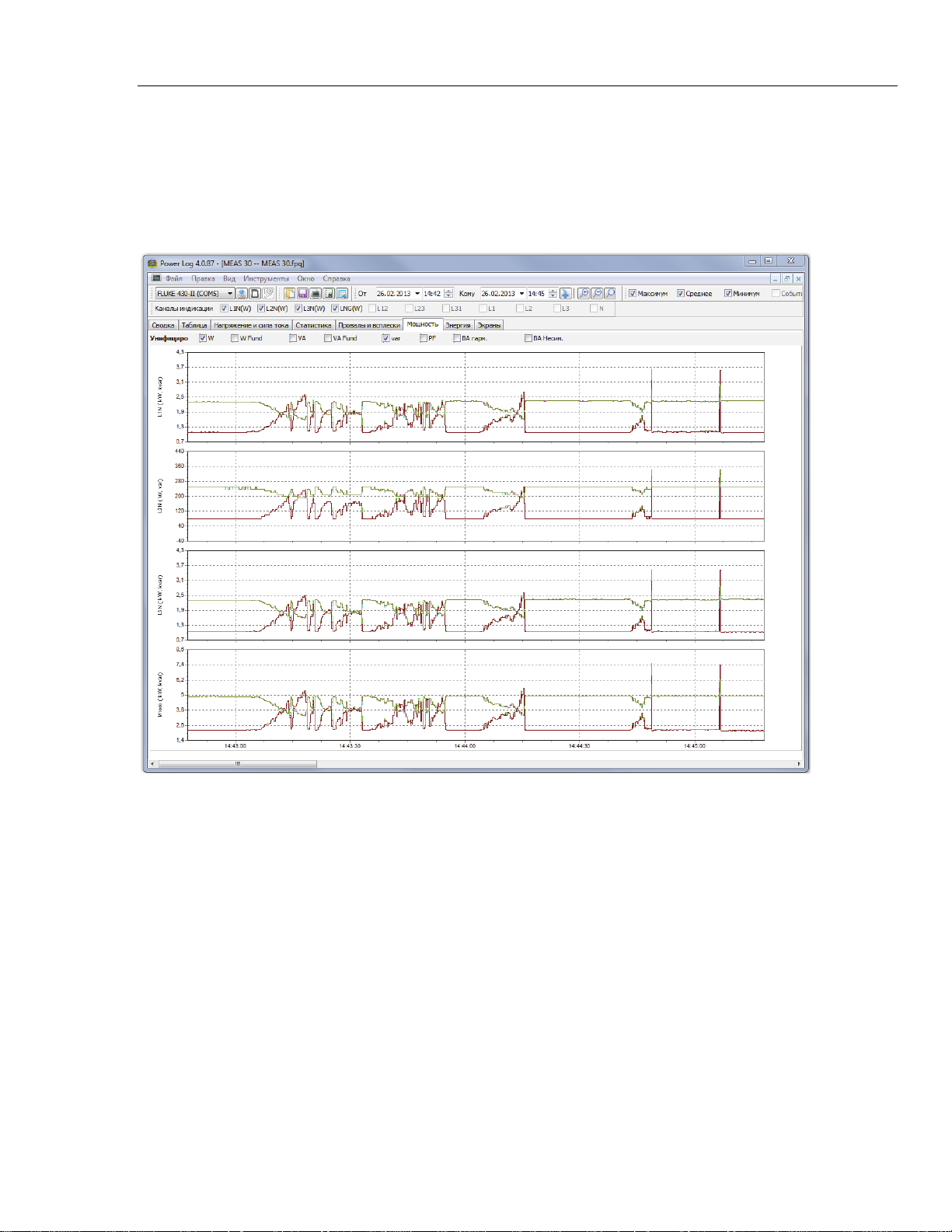
PC Application Software
Анализ данных
Вкладка Power (Мощность)
Вкладка Power (Мощность) позволяет фильтровать информацию при
помощи флажков в верхней части окна на экране дисплея. На рисунке 11 по
оси Y откладывается полная мощность (кВт, кВ-Ар и три фазы). По оси X (по
горизонтали) отложено время. В комментарии к графику показаны цвета,
которыми обозначаются на графике активная и реактивная мощности.
Рисунок 11. Временная зависимость активной и реактивной мощности
fgo026.bmp
19
Page 26

Power Log
Руководство пользователя
Вкладка Transient (Переходные процессы)
Все обнаруженные переходные колебательные сигналы записываются.
Используйте значки в виде стрелок для перемещения по переходным
колебательным сигналам. См. рисунок 12.
20
Рисунок 12. Форма волны переходного процесса
fgo024.bmp
Page 27

PC Application Software
Анализ данных
Вкладка Flicker (Фликер)
Вкладка Flicker (Фликер) позволяет построить мгновенное значение фликера
PF5 (только для серий 430 и 430-II), кратковременную дозу фликера (Pst) и
длительную дозу фликера (Plt). Кратковременная доза фликера
представляет собой значение, измеряемое в течение 10-минутного
интервала времени, а длительная доза фликера — в течение двух часов.
Значение 1,0 соответствует состоянию, в котором становится заметным
мерцание света лампы. См. рисунок 13.
Рисунок 13. Форма волны фликера
fgo025.bmp
21
Page 28

Power Log
Руководство пользователя
Вкладка Screens (Экраны)
На вкладке Screens (Экраны) показан экранный режим, используемый
регистрирующим устройством или прибором в процессе записи данных, или
экраны, сохраненные нажатием на приборе кнопки SAVE (СОХРАНИТЬ)
или SAVE SCREEN (СОХРАНИТЬ ЭКРАН). На примере, показанном на
рисунке 14, измерительным прибором является Fluke 1735, и запись
произведена в режиме Harmonics (Гармоники). Для отображения
дополнительных экранов используйте кнопки с правой и
верхней части панели инструментов.
левой стрелками в
22
Рисунок 14. Окно экранов с изображением панели прибора
fgo027.bmp
Page 29

PC Application Software
Анализ данных
Вкладка Energy (Энергия)
В данном режиме отображается интеграл энергии или ее скользящие
средние значения. Например, на оси Y рисунка 15 откладывается полная
энергия и фазная энергия. На оси X откладывается время.
При помощи флажков можно задать отображение активной энергии в кВт-ч,
реактивной энергии в кВА-ч и просмотр интегральной энергии. При выборе
параметра Aggregate in intervals (Представление в
интервалах)
отображение данных может производиться с заданным временным
интервалом. На иллюстрации показаны 10-минутные интервалы.
Используйте кнопку обновления информации Refresh (Обновить), чтобы
применить новые настройки разбиения при помощи окон ввода m и s. При
нажатии на эту кнопку содержимое экрана перерисовывается с учетом
новых настроек.
Рисунок 15. Временная зависимость энергии для выбранного периода времени
fgo028.bmp
23
Page 30

Power Log
Руководство пользователя
Вкладка Event Profiles (Профили событий)
Профили событий отображают подробную информацию о событиях, такую
как появление провалов и выбросов напряжения в разные моменты
времени. Используйте значки в виде стрелок для перемещения по всем
событиям. См. рисунок 16.
24
Рисунок 16. Профили событий
RMS EVENT (430-II) (События RMS (430-II))
НА вкладке RMS EVENT (События RMS) показаны профили rms СОБЫТИЙ с
продолжительностью 7 секунд и разрешением 0,25 мс.
WAVE EVENT (430-II) (Волна (430-II))
На вкладке WAVE EVENT (Волна) показаны формы сигнала напряжения и
тока, зафиксированные во время события. Показана 1 секунда (100/120
циклов) данных для сигналов 50/60 Гц. Для сигналов 400 Гц – 15 циклов
(например, 0,0375 секунды) зафиксированных данных.
fgo029.bmp
Page 31

PC Application Software
Анализ данных
Вкладка Power Harmonics (Гармоники мощности)
Гармоники мощности аналогичны гармоникам напряжения, но
рассматриваются применительно к мощности. Данная вкладка
отображается, когда гармоники мощности включены в измерения при
настройке. Прибор 430 серии II может измерять гармоники мощности. См.
рисунок 17.
Рисунок 17. Изображение гармоник мощности
fgo030.bmp
25
Page 32
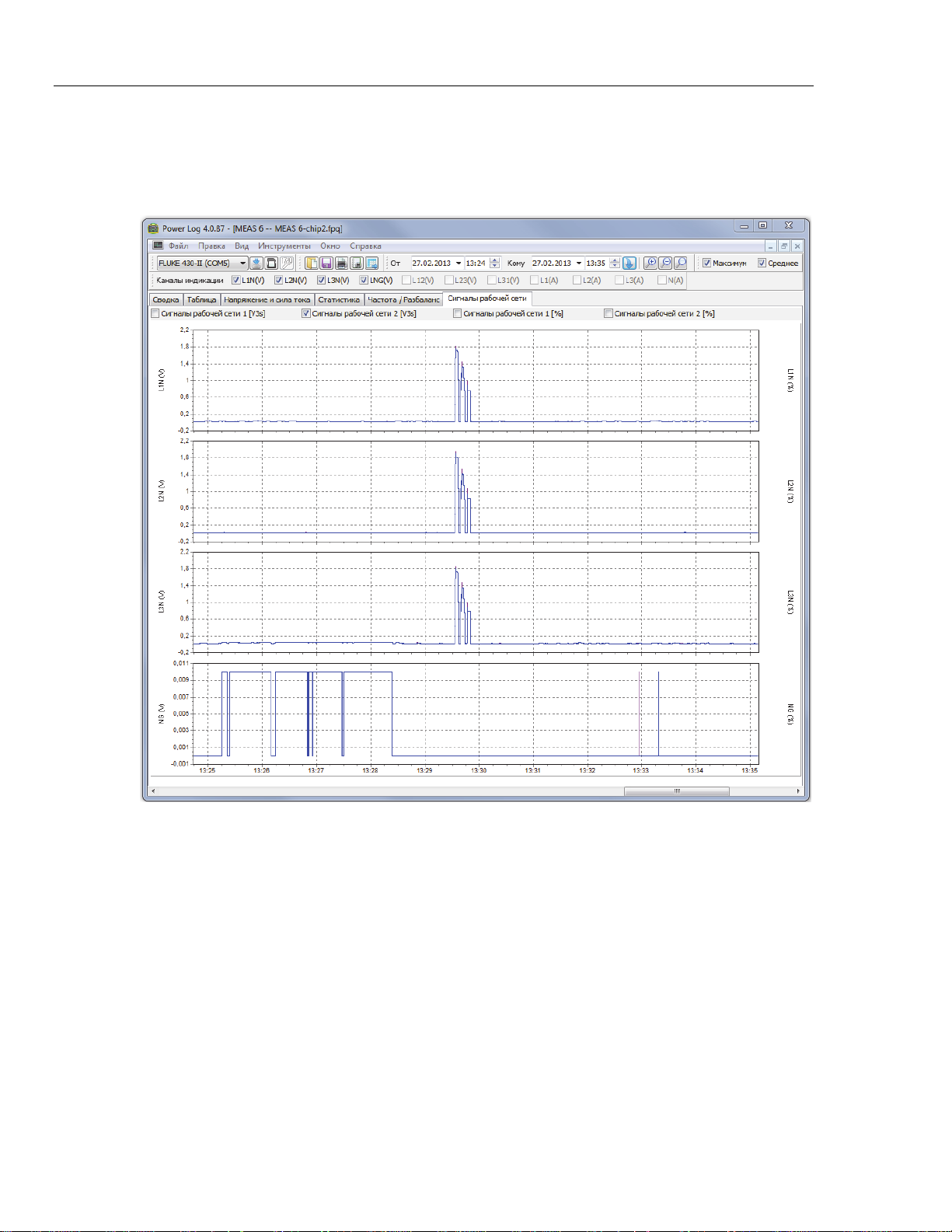
Power Log
Руководство пользователя
Вкладка Mains Signaling (Сигналы рабочей сети)
Функция передачи сигналов по рабочей сети, имеющаяся в приборах
моделей 43x, отображает сигналы управления в линии питания для
дистанционного управления устройствами. См. рисунок 18.
26
Рисунок 18. Форма волн передаваемых по рабочей сети сигналов
Вкладка Energy Loss (Энергетические потери)
На вкладке энергетических потерь показаны энергетические потери при
измерениях прибора 430-II.
Вкладка Power Wave (Кривая мощности)
На вкладке Power Wave (Кривая мощности) отображены максимум 5 минут
формы сигнала данных функции Power Wave (Кривая мощности) прибора
430-II. Для подробного изучения кривые можно перемещать влево или
вправо полосой прокрутки.
fgo031.bmp
Page 33
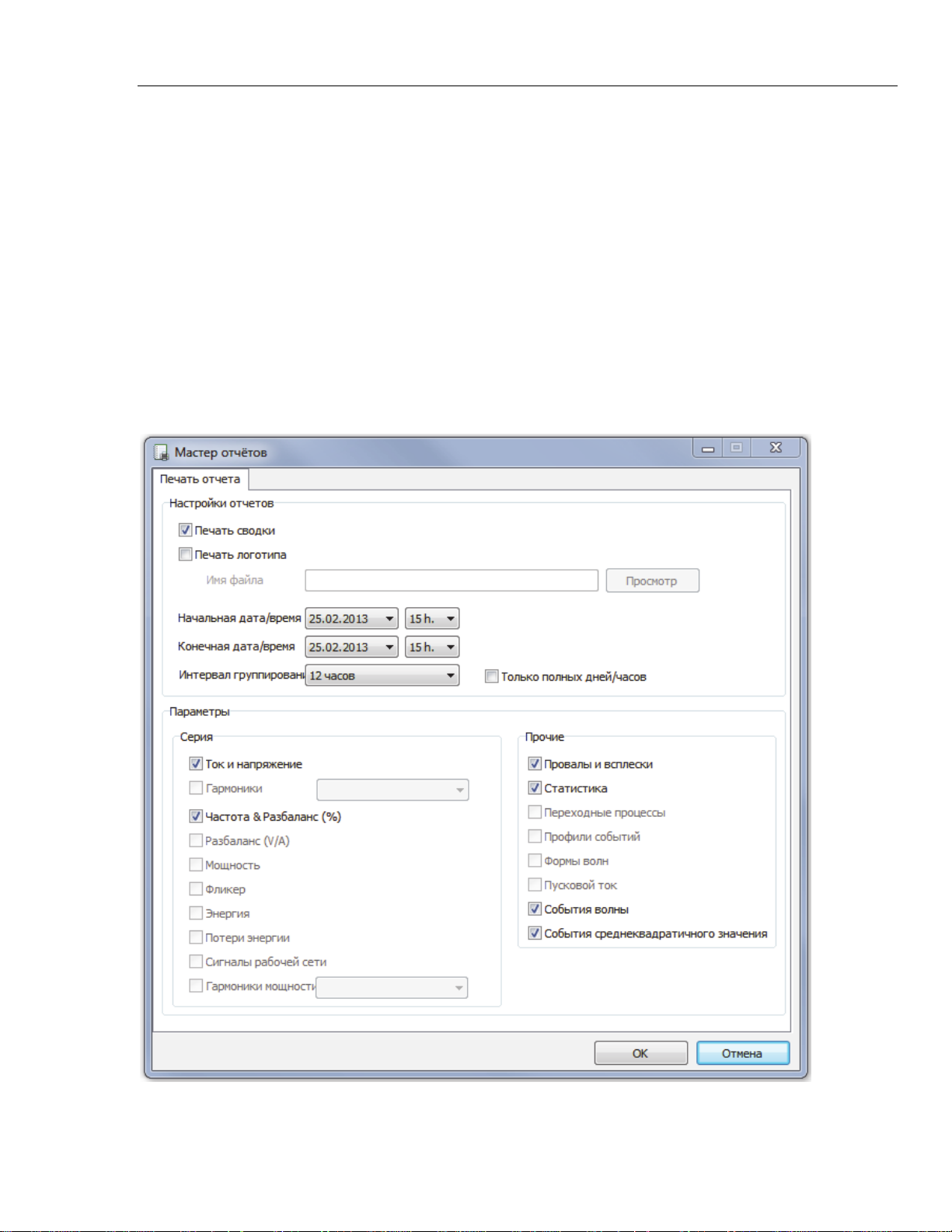
PC Application Software
Печатание отчетов и экспортирование данных
Печатание отчетов и экспортирование данных
В дополнение к просмотру записанных и сохраненных данных пользователю
предоставлена возможность печатания отчетов для изучения и
экспортирования данных с целью использования в других программах.
Печать отчетов
Печать отчета сохраненных данных:
1. Выберите пункты меню File | Print Report (Файл | Отчёт печати)
Откроется окно Report Writer Assistant (Мастер отчётов). См. рисунок 19.
Примечание
При использовании режима монитора с прибором 430-II
появляется дополнительная вкладка для печати отчета EN50160,
основанного на измерениях в режиме монитора.
Рисунок 19. Задание параметров при помощи ассистента генератора отчетов
fgo032.bmp
27
Page 34
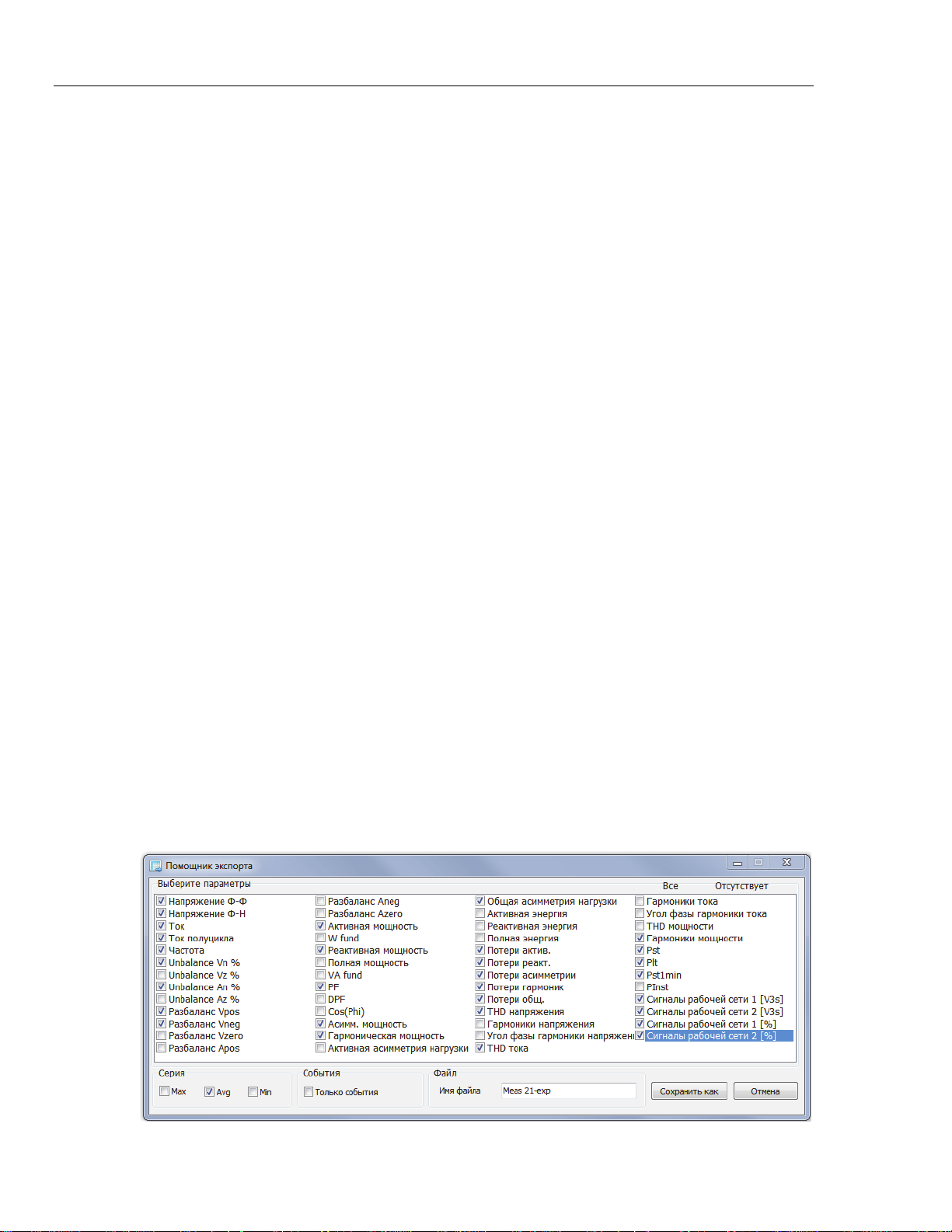
Power Log
Руководство пользователя
2. Выберите соответствующий пункт из раскрывающегося списка в верхней
левой части диалогового окна Initial Date/Time (Начальная
дата/Время).
3. Выберите соответствующий пункт из раскрывающегося списка в верхней
правой части диалогового окна Final Date/Time (Конечная
дата/Время).
4. Параметр Print Summary Page (Печать сводки) добавляет к отчету
информацию, введенную на вкладке Summary (Сводка).
5. Параметр Print Logo (Печать логотипа
специальный логотип. Используйте кнопку Browse Logo (Обзор
логотипа) для выбора соответствующего файла логотипа.
Выбор данных для печати может также осуществляться путем
укрупнения изображения временной зависимости.
6. Для дальнейшего ограничения массива печатаемых данных снимите
флажки напротив соответствующих параметров в разделе Print Graphs
for (Печатать графики для).
7. Задайте временной интервал при помощи раскрывающегося списка
Group Interval (Интервал группирования). По умолчанию он
принимается равным 1 Week (1 неделя).
8. Нажмите кнопку ОК.
Файл направляется на выбранный принтер. Диалоговое окно Print
(Печать)
(количество копий, горизонтальное или вертикальное расположение
листа и прочие свойства).
Экспорт данных
Задайте подлежащие экспорту данные в окне Spreadsheet (Таблица). Чтобы
указать интервал данных, выделите строки измерений, подлежащих экспорту.
Также можно указать интервал, задав месяц, дату и год. Если элементы
управления заблокированы, значит, данные для соответствующего периода
отсутствуют. События не могут экспортироваться вместе с другими данными.
Если задается экспортирование событий, флажки, стоящие напротив всех
остальных данных, снимаются. См. рисунок 20.
) позволяет добавлять в отчеты
Примечание
позволяет сформировать конфигурацию для печати
28
Рисунок 20. Диалоговое окно экспорта данных
fgo033.bmp
Page 35
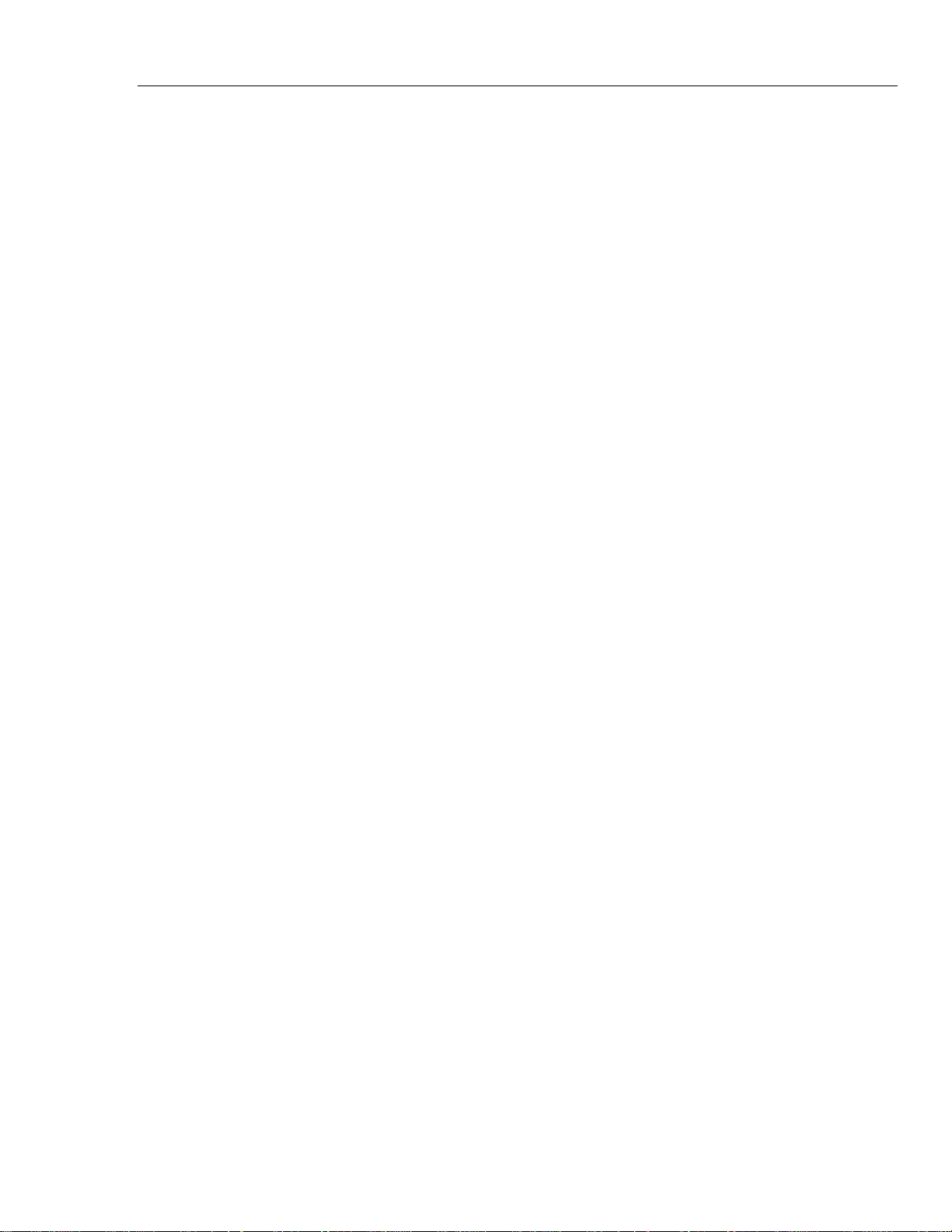
PC Application Software
Печатание отчетов и экспортирование данных
Для экспорта файла данных:
1. Откройте файл результатов измерений, File | Export (Файл | Экспорт)
Обратите внимание, что некоторые поля для флажков в нижней части
данного диалогового окна могут быть деактивированы; кроме того,
необходимо ввести имя файла экспортируемых данных. Поле Save as
type (Сохранить в формате) остается пустым, если никаких данных не
выделено.
По умолчанию
экспортируемые данные сохраняются в файле формата
Microsoft Excel.
2. Чтобы экспортировать данные, нажмите кнопку Save (Сохранить).
3. Откройте экспортированные данные при помощи соответствующих
электронных таблиц или программного обеспечения для управления
базами данных.
Примечание
Microsoft Excel накладывает ограничение на количество данных,
которые могут быть открыты в электронной таблице. Если
приходится манипулировать большими массивами данных,
избегайте ошибок при их экспорте, связанных с ограничением
задаваемого датами интервала времени.
29
Page 36
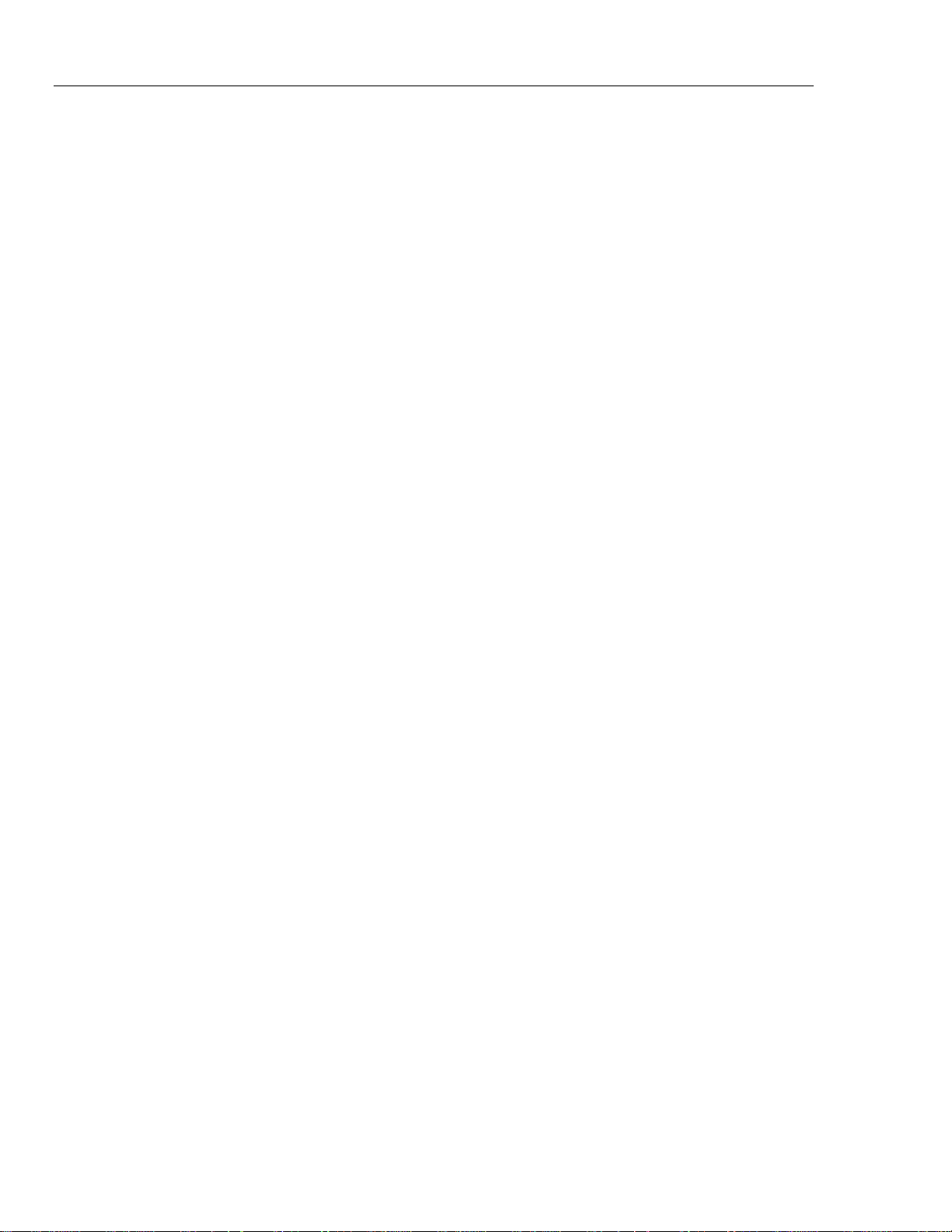
Power Log
Руководство пользователя
30
